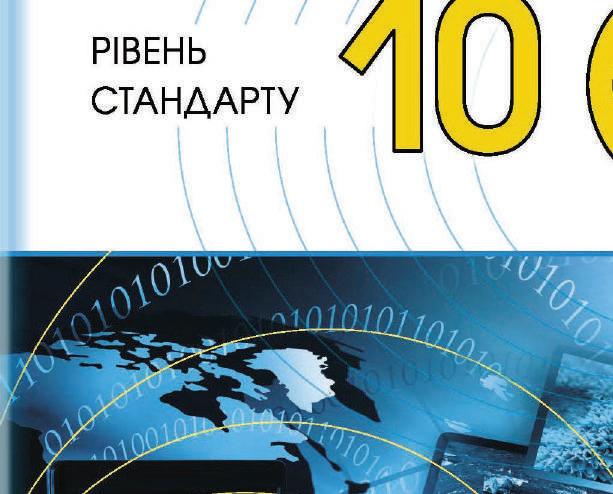

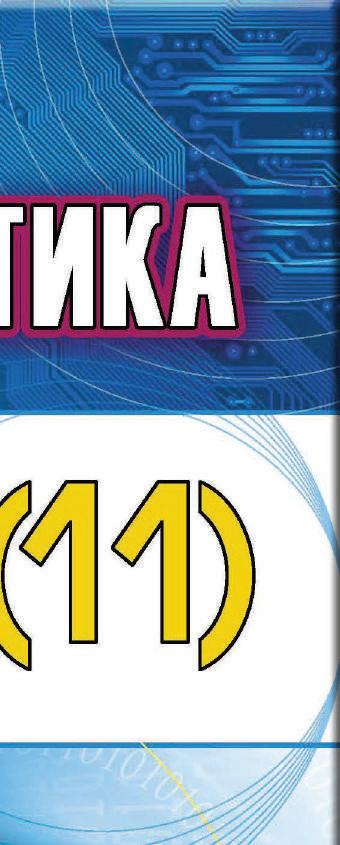
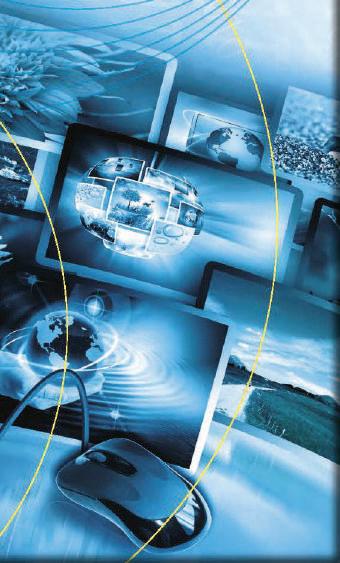
ÓÄÊ 004(075.3)
Àâòîðñüêèé êîëåêòèâ
Рекомендовано Міністерством освіти і науки України
(Íàêàç іíіñòåðñòâà îñâіòè і íàóêè êðàїíè âіä )
Інформатика (ðіâåíü ñòàíäàðòó) ïіäðó÷ äëÿ ãî ( ãî) êë çàêë çàã ñåðåä îñâіòè èâêіíä òà іí Êèїâ åíåçà, ñ іë
Íàâ÷àëüíèé ìàòåðіàë ïіäðó÷íèêà ïîäіëåíî çãіäíî ç ïðî ãðàìîþ íà ðîçäіëè Íà ïî÷àòêó êîæíîãî ïóíêòó íàâåäåíî çàïèòàííÿ äëÿ àê òóàëіçàöії çíàíü ó÷íіâ, íà ÿêі ñïèðàєòüñÿ âèâ÷åííÿ íîâîãî ìàòåðіàëó Äëÿ êðà îãî ñïðèéíÿòòÿ òà çàñâîєííÿ ó÷íÿìè íàâ÷àëüíîãî ìàòåðіàëó ïіäðó÷íèê ìіñòèòü áàãàòî ìàëþíêіâ, òàáëèöü, ñõåì, çîáðàæåíü åêðàíà ìîíіòîðà òà іíøèõ íàî÷íèõ ìàòåðіàëіâ Ïіäðó÷íèê, êðіì òåîðåòè÷íîãî ìàòåðіàëó, ìіñ òèòü äîäàòêîâі ðóáðèêè «Для тих, хто хоче знати більше», «Чи знаєте ви, що...» Íàïðèêіíöі êîæíîãî ïóíêòó íàâåäåíî çàïèòàííÿ äëÿ ñàìîêîíòðîëþ òà ïðàêòè÷íі çàâäàííÿ, ÿêі ðîçïîäіëåíі çà ÷îòèðìà ðіâíÿìè íàâ÷àëüíèõ äîñÿãíåíü УДК 004(075.3)
© Ðèâê³íä É.ß., Ëèñåíêî Ò.²., ×åðí³êîâà Ë.À., Øàêîòüêî Â.Â., 2018 Âèäàâíèöòâî åíåçà , îðèãіíàë ìàêåò, 2018

Уже протягом кількох років ви вивчаєте інформатику . За цей час ви
ознайомилися зі значною кількістю системних і прикладних програм, навчилися застосовувати різноманітні інформаційні технології у своїй діяльності . У 10–11-му класах ви продовжите вивчати основи інформатики .
На уроках інформатики ви повторите основні поняття інформатики, а також більш глибоко їх вивчите, навчитеся створювати бази даних з використанням системи керування базами даних, удосконалите свої навички безпечної роботи з матеріалами Інтернету, ознайомитеся з можливостями, які надає Інтернет для самостійного навчання, та як з використанням комп’ю терних мереж громадянин України може брати участь в управлінні країною .
З високою ймовірністю в майбутній професійній діяльності ви будете здійснювати моделювання різноманітних процесів та об’єктів, виконувати статистичне опрацювання даних і подавати результати опрацювання з використанням інфографіки, класти гроші на банківські депозити або брати певні суми у кредит тощо . Основні навички здійснення цих операцій з використанням комп’ютера ви зможете набути, вивчаючи інформатику у старшій школі . І це сприятиме розвитку у вас цифрової компетентності, що стане запорукою вашої успішності у ХХІ ст . Адже в сучасному інформаційному суспільстві дуже важливими стають уміння формулювати потребу в нових відомостях, ефективно шукати, критично оцінювати, структурувати та використовувати їх, створювати нові інформаційні продукти .
Виконуючи в різних програмних середовищах завдання, які запропоновано в підручнику, ви зможете підвищити рівень математичної, природничо-наукової, технічної, підприємницької, громадянської та інших компетентностей .
Навчальний матеріал підручника поділено на розділи . Кожний розділ складається з пунктів, які, у свою чергу, містять підпункти . На початку кожного пункту наведено запитання, відповіді на них полегшать розуміння та засвоєння нового матеріалу . Ці запитання позначено
Уважно читайте матеріал, викладений у підручнику . Особливо звертайте увагу на текст, виділений напівжирним і курсивним накресленням . Це основні поняття, які потрібно запам’ятати .
Для відпрацювання практичних навичок у рубриці «Працюємо з комп’ютером» наведено тренувальні вправи з детальними алгоритмами виконання завдань .
Наприкінці кожного пункту розміщено запитання для самоконтролю «Дайте відповіді на запитання» . Рекомендуємо вам після




вивчення навчального матеріалу пункту дати відповіді на них . Біля кожного запитання стоїть позначка, яка означає, що правильна відповідь на це запитання відповідає:
— початковому й середньому рівням навчальних досягнень;
— достатньому рівню навчальних досягнень;
* — високому рівню навчальних досягнень .





Так само позначено й рівні практичних завдань у рубриці «Виконайте завдання», яку наведено після кожного пункту .
Завдання, які авторський колектив рекомендує для роботи вдома, позначено . Над завданнями з позначкою доцільно попрацювати в парах або невеликих групах .






Крім основного матеріалу, пункти підручника містять руб рики:
Тлумачний словник термінів і понять (на зеленому тлі) .
У кінці підручника розміщено Словничок
Файли-заготовки для виконання завдань і практичних робіт розміщено на сайті Інформатика










































1. Що таке повідомлення, дані, інформація?
2. Що таке інформаційний процес? Наведіть приклади інформаційних процесів
3. Що таке інформаційна система? Наведіть приклади інформаційних систем .
Інформатика є дуже молодою наукою, порівняно з іншими науками, такими, наприклад, як математика або фізика . Їй близько сімдесяти років . Так, історія математики, приміром, налічує кілька тисячоліть . Як і в кожній науці, в інформатиці є основні поняття . До них належать такі: «інформація», «по відомлення», «дані», «інформаційні процеси», «інформаційні технології», «інформаційні системи», «алгоритм», «код», «програма» та ін .
Поняття — форма мислення, яка відображає істотні властивості, зв’язки предметів і явищ . Термін (лат . terminus — межа, кордон) — слово, словосполучення, символи, що описують поняття .
ІНФОРМАЦІЯ, ПОВІДОМЛЕННЯ, ДАНІ
В інформатиці, що закономірно для молодої науки, тривають дискусії вчених щодо підходів до пояснення основних понять цієї науки . Їх погляди можна узагальнити в кілька теорій залежно від того, як вони пояснюють поняття «інформація» .
Прибічники «традиційного підходу» опираються на наукові праці заснов ників
теорії зв’язку Р. Хартлі (1888–1970) та К . Шеннона (1916–2001) . У цій теорії термін «інформація» є синонімом терміна «повідомлення», зміст повідомлення ігнорується, а саме повідомлення розглядається як набір сигналів різного виду залежно від способів передавання та фіксації повідомлень . «Атрибутивний підхід» базується на твердженні, що інформація є невід’ємною частиною матеріальних об’єктів, є їх описом, атрибутом . За такого підходу інформація є об’єк тивною характеристикою матеріального об’єкта та існує незалежно від свідомості людини . Представники «філософського підходу» розглядають інформацію як результат відображення у свідомості людини реалій навколишнього світу . При цьому враховується зміст повідомлень, що передаються, опрацьовуються, зберігаються .
Атрибут (лат . attributio — властивість) — суттєва, невід’ємна властивість предмета або явища .
У цьому підручнику пропонуємо нижченаведені пояснення основних понять інформатики .
Інформація
— одне з основних понять інформатики, строге й універсальне означення якого неможливе




Так, враження від переглянутого кінофільму в різних людей будуть різними
настрою, стану здоров’я тощо . По-різному ми оцінюємо смак страв, стилі одягу тощо . Тобто ми по-різному сприймаємо навколишній світ і відповідно по-різному відображаємо його у своїй свідомості .
Повідомлення — це деякі сигнали чи послідовності сигналів, які сприймаються людиною через органи чуття (зір, слух, дотик тощо) . У технічних пристроях для операцій з повідомленнями використовують різноманітні датчики, що можуть сприймати навіть ті сигнали, які не сприймаються органами чуття людини, наприклад рентгенівське випромінювання .
Повідомлення можуть подаватися різними способами: електричними сигналами, малюнками, звуками, схемами, текстом тощо . Слід зауважити, що за одного й того самого подання повідомлення може нести зовсім різний зміст, залежно від обставин, у яких воно передається і приймається, підготовленості до його тлумачення людини, яка приймає й аналізує повідомлення та робить (синтезує) відповідні висновки . Дані — це повідомлення, які подано у вигляді, зручному для зберігання, передавання та опрацьовування .
Зв’язки між інформацією та повідомленням можна проілюструвати на прикладі, поданому на малюнку 1 .1 .
Пояснення вчителем правил виконання математичних обчислень учениця або учень сприймає з використанням рецепторів звуку та зору . Від рецепторів сигнали потрапляють у головний мозок, де опрацьовуються . Для усвідомлення змісту повідомлень учителя учениця або учень використовує зі своєї пам’яті відомості про позначення чисел, арифметичних дій тощо, які вона або він уже знає .
Залежно від уважності на уроці, правильності опрацювання сигналів, наявних у пам’яті математичних знань, учениця або учень усвідомлює зміст повідомлень учителя . Кажуть, що вона або він отримав інформацію про математичні обчислення, які пояснював учитель . Цю інформацію вона або він збереже у своїй пам’яті .
Якщо потрібно буде використати набуту інформацію для усної відповіді або запису відповіді в зошит, учениця або учень, після відповідного опрацювання, здійснить передачу повідомлень з використанням, наприклад, органів мовлення .
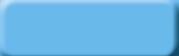

















З поданого на малюнку 1 .1 . прикладу зрозуміло, що під час пізнання людиною навколишнього світу неможливо обійтися без інформаційних процесів . Нагадаємо, що інформаційними процесами називають процеси, що здійснюються над повідомленнями . Основними інформаційними процесами є процеси передавання, опрацювання та зберігання повідом лень . Розрізняють також і більш складні інформаційні процеси, такі як пошук, використання, групування, розповсюдження, сортування, кодування, захист, накопичення повідомлень та ін . Складні процеси базуються щонайменше на двох основних процесах .
Так, у 9-му класі ви ознайомилися з поняттям «інформаційна безпека» . Для її організації потрібно вжити низку заходів для захисту повідомлень користувача . Серед таких заходів можуть бути:
резервне копіювання зі збереженням даних на окремому носієві (опрацювання, передавання та зберігання повідомлень);
шифрування даних (опрацювання повідомлень);
обмеження доступу різних користувачів до даних (опрацювання повідомлень) .
Подібний аналіз можна здійснити і для інших складних інформаційних процесів, наприклад процесу використання повідомлень (мал . 1 .2) .



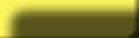






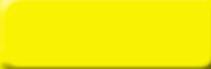














Як ви вже знаєте, технології здійснення операцій над текстами, графічними зображеннями, презентаціями, числовими, мультимедійними та іншими даними з використанням комп’ютерів називають інформаційними технологіями . Іншими словами, інформаційні технології описують особливості здійснення інформаційних процесів з використанням комп’ютерної техніки . Інформаційні технології класифікують:
залежно від типів даних, які опрацьовуються під час їх реалізації, наприклад, текстові, графічні, числові, мультимедійні інформаційні технології; за провідним інформаційним процесом, який реалізує ця технологія, наприклад, інформаційні технології передавання, опрацювання, зберігання даних; за основною метою здійснення інформаційних процесів, наприклад, пошуку, стиснення, передавання, кодування, захисту даних . Мета застосування інформаційних технологій — створення та опрацювання інформаційних ресурсів, до яких належать програми, документи, графічні зображення, аудіо- та відеодані, веб-сторінки та ін .
Для реалізації окремих інформаційних технологій, а особливо їх комплексу, створюються інформаційні системи . Сукупність взаємопов’язаних елементів, яка призначена для реалізації інформаційних процесів, називається












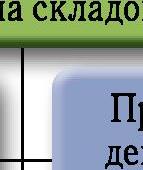





























Програмна складова — це комплекс програм, які забезпечують реалізацію інформаційних процесів пристроями інформаційної системи .
Доволі часто в інформаційних системах виділяють інформаційну
якою розуміють програмну складову та дані, які отримують, опрацьовують, зберігають і передають користувачам різні складові інформаційної системи .
Сучасне суспільство дедалі більше орієнтується на види діяльності, пов’язані з умінням своєчасно, швидко та професійно опрацьовувати величезні потоки відомостей, ефективно використовувати технології пошуку, добору, систематизації, оцінювання достовірності та актуальності різноманітних повідомлень, приймати на основі аналізу цих повідомлень рішення щодо подальшої діяльності . Зазначені знання та вміння повинні формуватися в людини ще під час навчання у школі, передусім це: знання основ теорії інформації;
наявність навичок ефективного збирання, зберігання, опрацювання, передавання та захисту повідомлень;
уміння аналізувати, класифікувати, оцінювати нові повідомлення, синтезувати нові ідеї та рішення;
готовність не тільки оволодівати новими знаннями, а й пропагувати нові ефективні ідеї та технології;
готовність сприймати різноманітні повідомлення, навіть такі, що ламають усталені стереотипи;
стійкі навички міжособистісного спілкування, у тому числі з використанням комп’ютерних технологій і різними мовами; уміння аргументовано вести дискусії, готовність визнати себе переможеним у цій дискусії;
знання норм і правил, що регламентують використання інтелектуальної власності, та готовність незаперечно дотримуватися їх та ін

.



на запитання
1 . Які основні поняття інформатики ви знаєте?
2 . Чому, на ваш погляд, учені не можуть дійти єдиної думки стосовно пояснення поняття «інформація»?
3 . Поясніть, що таке інформація . Чому не можна виміряти інформацію?
4 . Що таке повідомлення?
5 . Як можна подати повідомлення? Наведіть приклади .
6 . Що таке дані? Наведіть приклади даних .
7 . Які інформаційні процеси ви знаєте? Назвіть основні інформаційні процеси .
8 . Що таке інформаційна технологія? Наведіть приклади інформаційних технологій з курсу інформатики 9-го класу .
9 . Що таке інформаційна система? Що входить до складу інформаційної системи?
10 . Чому, на вашу думку, сучасній людині потрібно добре володіти інформаційними технологіями?

Виконайте завдання
1 . Визначте, про які інформаційні процеси йдеться:
a) ви пишете твір; г) уранці вас будить будильник;
b) ви дивитеся кінофільм; д) лікар чи лікарка ставить діагноз .
c) ви читаєте листа;
2 . Поясніть відмінність між поняттями «повідомлення» та «інформація» .
3 . Складіть схеми зазначених інформаційних процесів, виділивши в них основні інформаційні процеси передавання, опрацювання та зберігання повідомлень:
a) розповсюдження повідомлень; в) пошук повідомлень; b) кодування повідомлень; г) накопичення повідомлень .
4 . Які основні інформаційні процеси здійснюються під час таких операцій: а) знімання відеофільму; б) розв’язування задачі; в) розмова з використанням смартфона і програми Skype; г) ведення конспекту уроку; д) показування пантоміми; е) ведення щоденника?
5 . Знайдіть відомості про інформаційні революції в історії людства . Підготуйте на цю тему комп’ютерну презентацію .


6 . Знайдіть відомості про інформаційні технології, які ви не вивчали в курсі інформатики 5–9 класів, про сфери їх використання . Підготуйте на цю тему комп’ютерну презентацію .
7 . Складіть схему основних інформаційних процесів у таких інформаційних системах:
a) бібліотека школи;
b) телефонний довідник смартфона;
c) система прогнозування погоди;
d) довідникова система вакантних місць на ринку праці в місті (районі) .



1. Які правила захисту даних у комп’ютерних системах ви знаєте?
2. Які загрози можуть виникнути під час роботи в Інтернеті?
3. Які особисті дані потрібно захищати? Які загрози із цим пов’язані?
У зв’язку зі зростаючою роллю інформаційно-комунікаційних технологій у сучасному суспільстві проблема захисту даних від втрати, викрадення, спотворення або пошкодження потребує посиленої уваги . Вирішення цієї проблеми сприяє забезпеченню інформаційної безпеки як окремої особистості, організації, так і всієї держави .
Інформаційна безпека — це стан захищеності систем передавання, опрацювання та зберігання даних, при якому забезпечено конфіденційність, доступність і цілісність даних .
Під конфіденційністю розуміють забезпечення доступу до даних на основі розподілу прав доступу, захист від несанкціонованого ознайомлення . До деяких даних право доступу мають усі користувачі, до інших — певні групи людей, а є особисті дані, доступ до яких може мати тільки одна людина .
Доступність означає забезпечення доступу до загальнодоступних даних усім користувачам і захист цих даних від блокування зловмисниками . Цілісність передбачає захист даних від їх зловмисного або випадкового знищення чи спотворення .
Також під інформаційною безпекою розуміють комплекс заходів, спрямованих на
оприлюднення, внесення змін чи знищення
Деструкція — порушення або руйнування нормальної структури чогонебудь
Останнім часом до питань інформаційної безпеки включено питання інформаційного впливу на особистість і суспільство . У лютому 2017 року указом Президента України
було затверджено Доктрину інформаційної безпеки України, яка визначає національні інтереси України в інформаційній сфері, загрози їх реалізації, напрями і пріоритети державної політики в інформаційній сфері . Життєво важливими інте ресами суспільства та держави визнано такі:
захист українського суспільства від агресивного впливу деструктивної пропаганди; захист українського суспільства від агресивного інформаційного впливу, спрямованого на пропаганду війни, розпалювання національної та релігійної ворожнечі, зміну конституційного ладу насильницьким шляхом або порушення суверенітету і територіальної цілісності України; усебічне задоволення потреб громадян, підприємств, установ і організацій усіх форм власності в доступі до достовірних та об’єктивних відомостей та ін .
Кримінальним кодексом України передбачено кримінальну відповідальність за порушення інформаційної безпеки .
З технічної точки зору, залежно від результату шкідливих дій, можна виділити
Значна частина загроз інформаційній безпеці виникає внаслідок користування ресурсами Інтернету . Серед них основними загрозами є такі: потрапляння в інформаційну систему шкідливого програмного забезпечення: вірусів, троянських програм, мережевих хробаків, клавіатурних шпигунів, рекламних систем та ін .; інтернет-шахрайство, наприклад фішинг — вид шахрайства, метою якого є виманювання персональних даних у клієнтів онлайн-аукціонів, сервісів з переказу або обміну валюти, інтернет-магазинів тощо;
несанкціонований доступ до інформаційних ресурсів та інформаційно-телекомунікаційних систем, наприклад у результаті цілеспрямованої хакерської атаки — дій, що спрямовані на порушення штатного режиму функціонування системи, порушення доступності її сервісів, отримання несанкціонованого
доступу до конфіденційних відомостей, порушення цілісності даних тощо; потрапляння комп’ютера до ботнет-мережі (англ . botnet від robot і network — робот і мережа) через приховане встановлення програмного забезпечення, яке використовується зловмисником для виконання певних, найчастіше протиправних, дій з використанням ресурсів інфікованих комп’ютерів . Такими діями можуть бути розсилання спаму, добір паролів перебором усіх можливих варіантів, отримання персональних даних про користувачів, крадіжка номерів
так звані DDoS-атаки (англ . Distributed Denial of Service — розподілена відмова в обслуговуванні), щоб порушити доступ до деякого інтернет-сервісу шляхом перевантаження його обчислювальних ресурсів та ін .; «крадіжка особистості» (англ . Identity Theft — крадіжка персональних даних) — несанкціоноване заволодіння персональними даними особи, що дає можливість зловмиснику здійснювати діяльність (підписувати документи, отримувати доступ до ресурсів, користуватися послугами, знімати кошти з банківських рахунків тощо) від її імені .
Ви знаєте, що смартфони — це мобільні телефони, доповнені функціями персонального комп’ютера, зі своєю операційною системою та іншим програмним забезпеченням . Тому для смартфонів характерні ті самі загрози, що і для стаціонарних комп’ютерів: віруси, троянські програми, мережеві хробаки, рекламні модулі та ін ., орієнтовані на різні типи мобільних пристроїв . Як і стаціонарні комп’ютери, смартфони можуть потрапити до ботнет-мережі .
Найчастіше смартфон постійно увімкнено, має підключення до мережі Інтернет, завжди розташований поруч із власником, містить різноманітні пристрої введення/ виведення: мікрофон, відеокамеру, GPS-навігатор та ін . Часто смартфон забезпечує доступ до грошових рахунків в оператора мобільного зв’язку, у системі онлайн-банкінгу або інших . Усе це підсилює небезпеку .
Існують шпигунські програми, які зловмисники використовують для шпигування за користувачем смартфона . Використовуючи їх, можна перехоплювати повідомлення про всі здійснені дзвінки, дізнаватися вміст СМС-листування та дані про відвідані сайти, знімати камерою телефона оточення користувача, визначати його місце розташування, включати мікрофон і записувати всі розмови .
Ще один аспект загроз для користувачів мобільних телефонів полягає в роботі з платними послугами . Підписка з використанням СМС на онлайн-гру, певний сайт, будь-який сервіс, який вимагає регулярну оплату, може призводити до списування з рахунку


Соціальна інженерія — це наука, що вивчає людську поведінку та фактори, які на неї впливають .
У наш час результати досліджень із соціальної інженерії часто використують зловмисники для маніпуляції, щоб спонукати людину виконати певні дії чи розголосити конфіденційну інформацію .
За даними української антивірусної лабораторії Zillya! Антивірус (zillya ua), наразі більшість заражень шкідливими програмами комп’ютерів і мереж відбувається шляхом обману користувачів з використанням методів соціальної інженерії . Найбільш поширені прийоми, які використовують зловмисники:
надсилання електронних листів, зміст яких спонукає користувача відкрити прикріплений до листа файл . Як наслідок, може бути активована троянська програма . Зловмисники розраховують на емоційну реакцію користувача на повідомлення в листі або на звичайну цікавість; створення сайтів, які дуже схожі на справжні, для отримання логінів і паролів користувачів . Це один з прийомів фішингу . Шахрайство базується на некоректно введених у браузері адресах сайтів, на підміні пошукових запитів; комбінація двох попередніх методів — надсилання електронного листа з пропозицією перейти на фішинговий сайт .
Людські слабкості — жадібність, нечесність, честолюбство та інші — також часто використовують для досягнення зловмисної мети . Троянські програми найчастіше
«зламане», програмне забезпечення, у якому міститься прихований троянський модуль . Також троянські програми містяться в генераторах кодів і так званих кряках — програмах для «зламування» платних програмних засобів .
Для того щоб максимально уникнути загроз під час роботи в Інтернеті, варто дотримуватися певних правил . Наведемо поради, що надані CERT-UA (англ . Computer Emergency Response Team of Ukraine — команда України з реагування на комп’ютерні надзвичайні події) — спеціалізованим структурним підрозділом Державного центру кіберзахисту та протидії кіберзагрозам Державної служби спеціального зв’язку та захисту інформації України (cert gov ua):
1 . Використовуйте тільки ліцензійне програмне забезпечення . Установлюйте програми тільки з офіційних джерел . Перед установленням читайте відгуки інших користувачів, якщо вони доступні .
2 . Установлюйте та оновлюйте антивірусне програмне забезпечення як на стаціонарні, так і на мобільні комп’ютери . Бажано, щоб оновлення антивірусних баз здійснювалося регулярно та автоматично .
3 . Використовуйте надійні паролі . Не використовуйте на різних інтернет-ресурсах один і той самий пароль, змінюйте його регулярно .
4 . Приєднуйтеся тільки до перевірених Wi-Fi-мереж . Не відправляйте важливі дані (дані кредитних карток, онлайн-банкінгу тощо) через публічні та незахищені Wi-Fi-мережі .
5 . Установлюйте фільтр спливаючих вікон у браузері .
6 . Перевіряйте сертифікат безпеки сайтів у вигляді замка в адресному рядку браузера (мал . 1 .4) та URL-адреси веб-сайтів, щоб визначити, чи не підроблений сайт ви відвідуєте


Будьте обережні, якщо в адресному рядку браузера відображаються інші позначки:
— інформація або не захищено . З’єднання із сайтом не конфі денційне;
— не захищено або небезпечно . Уникайте перегляду таких сайтів .
7 . Не відкривайте повідомлення електронної пошти від невідомих вам осіб і прикріплені до них файли, яких ви не очікуєте .
8 . Подумайте про можливі ризики для вас перед тим, як викласти щось у мережу Інтернет . Дуже легко розмістити дані в мережі Інтернет, але дуже складно їх видалити з неї .
9 . Створюйте резервні копії важливих для вас даних, зберігайте їх на носіях даних, відключених від мережі Інтернет .
Корисним є створення в операційній системі Windows облікового запису користувача, який не має прав адміністратора . Якщо під час роботи в Інтернеті з таким обліковим записом на комп’ютер потрапить троянська програма, вона не буде запущена на виконання .
Для користувачів електронної пошти та соціальних мереж рекомендується використовувати додаткові заходи безпеки . Один з них — двохетапна перевірка .
Двохетапна
облікового запису, при якому потрібно, крім уведення логіна та пароля, виконати певну додаткову дію, наприклад увести код, отриманий в СМС, на електрон ну пошту або в голосовому повідомленні . Також для дуже важливих екаунтів використовуються унікальні зовнішні накопичувачі та зчитувачі біометричних даних .
Для користувачів смартфонів є окремі рекомендації: не телефонуйте на незнайомі номери;
уважно контролюйте послуги, на які ви підписуєтеся; установлюйте мобільні додатки лише з офіційних магазинів: PlayMarket (Android), AppStore (iOS), Marketplace (WindowsPhone);
уважно стежте за тим, які дозволи вимагає програма під час установлення та оновлення програмного забезпечення на мобільних пристроях .
тєдіяльності та санітарно-гігієнічних норм.
Налаштуйте двохетапну перевірку для вашого облікового запису Google . Для цього:
1 . Відкрийте браузер, увійдіть до свого облікового запису .
2 . Виберіть кнопку Додатки Google і додаток Мій обліковий запис

3 . Виконайте Âõід і áåзïåка Âõід в оáліковиé заïис Google Äвоõåтаïна ïåрåвірка.
4 . Виберіть кнопку Розпочати
5 . Уведіть повторно пароль від облікового запису .
6 . Погодьтеся або змініть номер телефону на сторінці Налаштуйте свій телефон, виберіть гіперпосилання Далі
7 . Уведіть код, що надійде на мобільний телефон, і виберіть гіперпосилання Далі . 8 . Виберіть гіперпосилання Увімкнути
9 . Виберіть у групі Резервні
10 . Виберіть гіперпосилання

13
2
. 3 . Виберіть кнопку Далі .
14 . Ознайомтеся з порадами з безпеки в Інтернеті від сервісу Google . Для цього: 1 . Виконайте Äодатки Google Ìіé оáліковиé заïис Âõід і áåзïåка Âõід в оáліковиé заïис Google .
2 . Виберіть у нижній частині сторінки Вхід і безпека гіперпосилання Ваша безпека понад усе в усіх наших починаннях
3 . Ознайомтеся на сторінці Конфіденційність з порадами в рубриці
кращі поради для безпеки в Інтернеті 15 .

1 . Що таке інформаційна безпека?
2 . Які основні складові має інформаційна безпека? Охарактеризуйте їх .
3 . На які види поділяються загрози інформаційній безпеці залежно від результату шкідливих дій?
4 . Які загрози інформаційній безпеці виникають унаслідок користування ресурсами Інтернету?
5 . Що таке ботнет-мережа і які виникають загрози для користувача, якщо потрапити до такої мережі?
6 . Які загрози інформаційній безпеці виникають унаслідок користування мобільними пристроями?
7 . Що таке соціальна інженерія? Які загрози інформаційній безпеці виникають унаслідок застосування прийомів соціальної інженерії?
8 . Яких правил потрібно дотримуватися, щоб уникнути загроз інформаційній безпеці під час роботи в Інтернеті та під час користування мобільними пристроями?
9 . У чому сутність двохетапної перевірки облікового запису електрон ної пошти або соціальної мережі?

Виконайте завдання
1 . Ознайомтеся з повним текстом порад для безпеки в мережі Інтернет від команди CERT-UA (cert .gov .ua/?p 848) та порівняйте їх з правилами інтернет-безпеки від Профспілки працівників освіти і науки України (pon org ua/ novyny/5427-bezpeka-v-nternet-scho -potrbno -znati .html) . Зверніть увагу, які рекомендації збігаються . З якими загрозами вони пов’язані?
2 . Знайдіть на сервісі YouTube відео з теми «Основи інформаційної безпеки» . Перегляньте відео . Запишіть у зошит рекомендації з інформаційної безпеки, які раніше ви не знали .


3 . Дізнайтеся про можливість налаштування двохетапної перевірки облікового запису в соціальних мережах . Налаштуйте двохетапну перевірку для вашого облікового запису в одній із соціальних мереж .
4 . Знайдіть в Інтернеті Абетку інформаційної
йомтеся з термінами з питань інформаційної безпеки


5 . Зареєструйтеся на курс



1. Які ресурси для навчання в Інтернеті ви знаєте?
2. З якою метою в навчанні можуть використовуватися інтернет-енциклопедії, словники, перекладачі?
3. Для вивчення яких предметів можуть бути використані геосервіси?
Як ви вже знаєте, для сучасної людини важливими є навички самостійного отримання необхідних відомостей з використанням різноманітних засобів . Такими засобами можуть бути освітні ресурси мережі Інтернет .
В Інтернеті на українських і зарубіжних сайтах можна знайти багато матеріалів, які можуть бути корисними для поглиблення й перевірки знань з різних предметів, розв’язування навчальних завдань, опанування знань, що виходять за межі шкільної програми та сприяють саморозвитку або подальшій професійній діяльності .
З деякими з таких ресурсів ви вже ознайомилися в попередніх класах — інтернет-енциклопедіями, бібліотеками, словниками, перекладачами, геосервісами та ін . Ви знаходили навчальні матеріали на окремих сайтах, наприклад на навчальному сайті з математики Formula.co (formula co ua),
(biology .org .ua), виконували навчальні завдання на сайтах графічних калькуляторів Geogebra (geogebra org) або Desmos (desmos com), створювали проекти на сайті Scratch (scratch mit edu), працювали з інтерактивними картами на сайті Географія + Історія (osvitanet .com .ua) та ін .
Крім того, останнім часом стали популярними інтерактивні онлайн-курси з різних напрямів . Масові
, Massive Open Online Course — масові відкриті онлайн-курси) призначено для користувачів Інтернету, які бажають пройти навчання у викладачів провідних світових університетів, поспілкуватися на форумах зі студентством з інших країн, отримати документ, що підтверджує успішне проходження всього курсу . Доступ до таких курсів надається на сайтах, які от римали назву освітні онлайн-платформи . Вони містять добірки навчальних курсів, підготовлених фахівцями з різних напрямів . Під час вивчення цих курсів ви зможете переглядати відеолекції, отримувати навчальні матеріали, спілкуватися з викладачем та однокурсниками на форумах, виконувати навчальні завдання, перевіряти рівень засвоєння навчального матеріалу у процесі складання тестів та іспитів . За результатами опанування окремих курсів видаються сертифікати . Ви можете отримати їх в електронному вигляді та роздрукувати для себе . Наприклад, популярними українськими освітніми онлайн-платформами є: Educational Era (www .ed-era .com) — студія онлайн-освіти . Містить багато курсів, що стосуються шкільної програми, а також курси з актуальних питань сьогодення (мал . 1 .5);


Prometheus (prometheus .org .ua) — безкоштовні онлайн-курси від викладачів КНУ, КПІ, Києво-Могилянської академії . На платформі надано доступ до курсів з підготовки до ЗНО, основ програмування, підприємництва, громадянської освіти, цифрового маркетингу, інформаційної безпеки та багатьох інших; EDUGET (www eduget com) — освітня онлайн-платформа, що пропонує професійні курси, корпоративне навчання, особистий розвиток, вивчення мов, онлайншколу . Частина курсів на платформі є платною, але більшість курсів з підготовки до ЗНО та тестування за програмою ЗНО з різних предметів — безкоштовні . Крім того, існує багато іншомовних освітніх платформ, наприклад, Khan Academy (khanacademy org), EdX (edx org), Coursera (coursera org), Открытое образование (openedu ru), Udacity (udacity com), Canvas Network (canvas net), Udemy (udemy com) та ін . Деякі з них містять окремі курси українською мовою, на інших — до англомовних відеолекцій можуть бути додані україномовні титри . Наприклад, на платформі Khan Academy є україномовні курси з математики (uk .khanacademy .org), а окремі лекції на платформі Coursera (coursera .org) мають титри українською мовою .
Деякі освітні онлайн-платформи пропонують курси з одного або кількох спорід нених предметів . Так, на платформах Duolingo (uk .duolingo .com) та Lingualeo (lingualeo .com) пропонуються курси з вивчення іноземних мов, на платформі Logos IT Academy (lgs lviv ua) — з комп’ютерних наук та ін .
Навчання сьогоднішнього дня повинно допомогти вам обрати професію та підготуватися до ефективного виконання професійних обов’язків у майбутньому .
Обираючи професію, важливо орієнтуватися в тенденціях ринку праці, щоб бути впевненими в можливості отримати роботу після завершення навчання . Для ознайомлення з вакансіями на ринку праці можна ско ристатися ресурсами Інтернету, наприклад, Труд (www trud gov ua), Work.ua (www work ua/ua), Rabota.ua (rabota ua/ua) та ін . Але перегляд сьогоднішніх вакансій не покаже перспективи на майбутнє . Існують організації, які досліджують відповідні тенденції . На їх сайтах можна знайти аналіз стану ринку праці та зорієнтуватися у виборі професії на майбутнє . Відповідні дослідження проводять, наприклад, Державна служба зайнятості (www .dcz . gov ua), Інститут соціально-економічних досліджень (iser org ua), міжнародна компанія EY (www .ey .com), міжнародний кадровий портал HeadHunter (hh .ua) та ін .
За даними Інституту соціально-економічних досліджень, сьогодні роботодавці зацікавлені у висококваліфікованих спеціалістах у галузі права та електронної обробки даних .
В Європейському Союзі було досліджено, які зміни відбудуться в різних сферах зайнятості населення протягом 2015–2025 рр . Результати зображено на малюнку 1 .6 .
Державна служба зайнятості України склала перелік найбільш перспективних професій у нашій країні, попит на які не буде зменшуватися в найближчі роки . Серед них на лідируючих позиціях медичні професії, інженерні, фахівці галузі інформаційних технологій і агрономи .
Актуальними в ІТ-сфері є сьогодні та будуть залишатися у майбутньому професії програміста, веб-розробника, веб-дизайнера, адміністратора комп’ютерних мереж, аналітика баз даних, спеціаліста з питань комп’ютерної безпеки . Фахівці компанії Майкрософт Україна пропонують перелік навичок, якими повинен володіти працівник для ефективного виконання своїх обов’язків у 2020 році . Ці відомості опубліковано в інтернет-виданні Microsoft
Основними характеристиками ефективного працівника названо: знання кількох іноземних мов, готовність працювати в міжнаціональних ко лективах;
уміння збирати та опрацьовувати великі обсяги даних, аналізувати результати діяльності, у тому числі з використанням засобів ІКТ;

здатність критично мислити, оцінювати отримані відомості, висловлювати
ційних технологій;
уміння працювати на стику професій, розуміння матеріалу з різних предмет-
уміння співпрацювати в команді, у тому числі віддалено з використанням засобів інформаційно-комунікаційних технологій, здатність ефективно та доброзичливо досягати мети .
тєдіяльності та санітарно-гігієнічних норм.
Ознайомтеся з переліком курсів на освітній онлайн-платформі Prometheus та умовами навчання . Для цього:
1 . Відкрийте у вікні браузера головну сторінку сайту Prometheus (prometheus. org.ua) .
2 . Виберіть гіперпосилання Цикли курсів
3 . Перегляньте перелік циклів курсів . Визначте: цикли курсів з яких тем запропоновано на сайті; які курси пропонуються в циклі Підготовка
4 . Виберіть гіперпосилання Курси .
5 . Перегляньте перелік курсів . Визначте: на які курси відкрито реєстрацію; які курси доступні користувачам для вивчення .
6 . Виберіть назву цікавого для вас курсу із числа доступних зараз .
7 . Ознайомтеся з відомостями про курс . Визначте: терміни початку та тривалість навчання за цим курсом; питання, включені до програми курсу; відомості про викладачів курсу; у який час проводяться заняття; можливість отримати сертифікат . 8 . Виберіть кнопку Зареєструватися на курс . Визначте, які дані потрібно ввести для реєстрації облікового запису на платформі Prometheus . 9 . Закрийте вікно браузера .



1 . Які освітні онлайн-платформи ви знаєте? Для чого вони призначені?
2 . Яким чином організовано навчання на курсах освітніх онлайн-платформ?
3 . Які професії будуть популярними на ринку праці згідно з існуючими тенденціями?
4 . Які вимоги до працівників будуть актуальними в найближчі роки?
5 . Яка роль інформаційних технологій у роботі сучасного працівника?

Виконайте завдання
1 . Ознайомтеся з переліком курсів студії онлайн-освіти Educational Era (www .edera .com) . Виберіть цікавий для вас курс, перегляньте його програму та детальні відомості про курс . Зверніть увагу на тривалість курсу, можливість отримати сертифікат . Визначте, що потрібно зробити для того, щоб записатися на курс .


2 . Ознайомтеся з переліком курсів на освітній онлайн-платформі EDUGET (www .eduget .com) . Ознайомтеся з вартістю навчання на курсах . Зверніть увагу на курси з розділу Be Smart . ЗНО курси . Визначте, що потрібно зробити для того, щоб записатися на ці курси .
3 . Ознайомтеся з вакансіями на ринку праці, що розміщені на сайті Work.ua (www work ua/ua) . Уведіть назву вашого населеного пункту та назву професії, яка вас цікавить . Визначте кількість вакансій, які подано за цією професією за останній місяць .
4 . Ознайомтеся з відомостями про майбутнє професій, названими на Всесвітньому економічному форумі в Давосі у 2016 році (tvoemisto tv/news/10_ profesiynyh navychok yakym maie ovolodity lyudyna do_2020_ roku 76398 .html або за QR-кодом (мал . 1 .7)) . Порівняйте з вимогами, наданими інтернет-виданням Microsoft Daily (microsoftblog com ua/2016/05/31/ naygolovnishe-dlya-uspishnoi-karieri або за QR-кодом (мал . 1 .8)) .


5 . Складіть схему з характеристиками навичок, потрібних людині для виконання професійних обов’язків .
6 . Створіть карту знань з відображенням ролі інформаційних технологій у різних сферах життя та роботі сучасної людини .

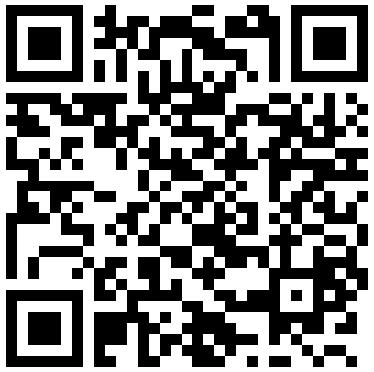


КОМП’ЮТЕРНО-ОРІЄНТОВАНІ
1. Які типи програмного забезпечення ви знаєте? Яке їх призначення?
2. Які комп’ютерні засоби навчання ви використовували на уроках? Які їх можливості?
3. Які електронні засоби ви використовуєте у своєму житті? Для яких цілей?
дії, галереї зображень, а також прикладні програми загального призначення, які використовуються для проведення обчислень (наприклад, Калькулятор), для підготовки рефератів (наприклад, текстовий процесор Word), для створення та редагування малюнків (наприклад, графічний редактор Paint.Net) та ін .
Разом з тим існують програми, які безпосередньо призначені для забезпечення навчання . Такі програми називають програмними засобами навчального призначення, або педагогічними програмними засобами (ППЗ).

Перевагою програмних засобів навчального призначення порівняно з традиційними засобами навчання є наявність зручних у використанні засобів візуалізації навчального матеріалу: статичне та динамічне подання об’єктів, процесів, явищ, їх складових, наочне подання результатів і закономірностей проведених експериментів, дослідів, знайдених розв’яз ків задач . Однією з переваг ППЗ є швидкий зворотний зв’язок між користувачем і засобами ІКТ . Такий зворотний зв’язок називають інтерактивним . Завдяки використанню
ППЗ, навчання може здійснюватися в тому темпі, який найбільше задовольняє учнів (мал . 1 .9) .
Педагогічні програмні засоби можна розподілити на такі групи: åлåктронні ïосіáники — електронні навчальні видання, які доповнюють підручники та містять навчальний матеріал з певного предмета, окремих розділів навчальної дисципліни, факультативного курсу або курсу за вибором, найчастіше представлено з використанням мультимедійних засобів, наприклад, Мультимедійний інтерактивний підручник
для 7–9 класів, Мультимедійний інтерактивний
історії України для 9 класу від компанії «Розумники» (rozumniki net) (мал . 1 .10); åлåктронні (віртóалüні) ïрактикóìи (лаáораторії) — електронні навчальні збірки практичних завдань і вправ, наприклад, Віртуальна хімічна лабораторія. 10 клас, Віртуальна біологічна лабораторія. 10 клас від компанії «Електронні засоби навчання» (www znanius com); åлåктронні трåнаæåри, наприклад, Електронний тренажер української мови (http://book osnova com ua), Клавіатурний тренажер Poli (allinf .at .ua/index/materialі_do_ pidruchnikiv/0-31); åлåктронні зада÷ники, наприклад Електронний задачник «Фізика. 7–9» (http://shkola .ostriv .in .ua);




www .znanius .com); мультимедійні засоби ілюстративного й довідникового призначення: електронні атласи — електронні колекції зображень різних об’єктів (карти, креслення, малюнки та ін .) із засобами навігації та пошуку, наприклад Електронний національний атлас України (http://www isgeo com ua); електронні хрестоматії — електронні навчальні видання літературно-художніх, історичних та інших друкованих творів, музичних творів, творів образотворчого чи кіномистецтва або їх фрагментів, наприклад Фонохрестоматія для
. ua) (мал . 1 .11); електронні енциклопедії — електронні довідникові видання, що містять основні відомості з однієї чи кількох галузей знань і практичної діяльності, подані в коротких статтях, доповнені аудіо- та відеома теріалами, засобами пошуку та відбору довідникових матеріалів, наприклад Всеукраїнська електронна енциклопедія (https://електронна-енциклопедія.укр/); електронні словники — електронні словники державної або іноземних мов, що містять засоби пошуку слів та словосполучень і доповнені можливістю прослуховувати фрагменти словника, наприклад Сучасний
.ua/slovnik/ electronic)
та ін .
Найчастіше педагогічний програмний засіб має такі складові: меню програми, яке відображає зміст матеріалу у програмному засобі або
надає доступ до його основних функцій;
гіпертекстова система
навігації між блоками навчального або довідникового матеріалу;
пошукова система для швидкого пошуку потрібного навчального матеріалу; довідка з навчального матеріалу або щодо роботи з програмою .
Залежно від його типу до складу педагогічного програмного засобу можуть входити: текстовий інформаційний блок;
колекція графічних зображень;
колекція аудіо- та відеоматеріалів; блок виконання тренувальних вправ і практичних завдань; контролюючий блок та ін .
Деякі ППЗ розроблено за клієнт-серверною технологією . Передбачається, що на комп’ютері вчителя або в Інтернеті встановлюється серверна частина таких засобів, на комп’ю терах учнів — клієнтська частина . Вибір для використання того чи іншого педагогічного програмного засобу зале-


перед учнем . Наприклад, готуючи повідомлення на урок географії, ви зможете шукати потрібні матеріали в електрон ному посібнику, хрестоматії, енциклопедії або електронному атласі . Якщо ж вам потрібно підготуватися до контрольної роботи з хімії, корисним буде звернутися до віртуальної хімічної лабораторії, задачника або засобу контролю навчальних досягнень .

ППЗ можуть містити не тільки програмний матеріал з предмета, а й додатковий, наприклад, теоретичний матеріал, що виходить за межі шкільної програми, задачі підвищеної складності, засоби для проведення навчальних досліджень та ін . Це може бути корисним під час підготовки до олімпіад та інших інтелектуальних і творчих змагань, написання робіт МАН тощо .
Використовуючи комп’ютерні засоби навчання, користувач повинен дотримуватися принципів поваги до авторського права, інтелектуальної власності та академічної доброчесності .
КОМП’ЮТЕРНО-ОРІЄНТОВАНІ ЗАСОБИ
У сьогоднішньому світі, насиченому різноманітною інформацією та інтенсивною практичною діяльністю, актуальною для людини стає проблема ефективної організації власної діяльності та планування часу .
Планувати діяльність можна з використанням спеціальних програмних засобів — органайзерів (менеджерів) . Це програмне забезпечення призначено не тільки для планування якихось дій, але й для зберігання у впорядкованому вигляді потрібних відомостей .
Ці програми мають у своєму складі календар, адресну книгу та записник . Їх основні функції:
створення переліку подій, заходів, які плануються на конкретні дати та час, своєчасне нагадування про ці події; організація особистих контактів, створення адресної книги, імпортування та експортування даних;
організація спільного доступу до матеріалів, створення проектів, наявність інструментів для колективної роботи; доступність для мобільних пристроїв, інтеграція з онлайн-сервісами, можливість синхронізації локальних і онлайн-даних; установка прав доступу до даних або окремих розділів органайзера, захист і шифрування даних .
Прикладами таких комп’ютерних програмних засобів є: Google Календар, Microsoft OneNote, C-Organizer (http://www csoftlab com/ru/C- Organizer Pro html), Mozilla Sunbird (www .mozilla .org/en-US/projects/calendar), LeaderTask (http://www .leadertask .ru), WinOrganizer (http://www .tgslabs .com/ru/winorganizer/), EverNote (https://evernote com/intl/ru/download/) .
Широко використовують аналогічне програмне забезпечення і для мобільних пристроїв .
Пропонуємо вам ознайомитися і навчитися користуватися органайзером Google Календар, яким можна безкоштовно користуватися і зі стаціонарного комп’ютера, і з мобільного телефона .
Для доступу до календаря Google потрібно:
1 . Увійти у свій обліковий запис Google, використавши браузер Google Chrome .
2 . Відкрити меню сервісів Google вибором кнопки Додатки Google


3 . Вибрати у списку сервісів кнопку Календар .
У вікні, що відкрилося, у лівій частині розміщено календар на поточний місяць і перелік доступних для користувача Google-Календарів . У центральній частині
вікна відкрито поточний календар з відображенням подій на поточний місяць, тиждень, день (залежно від налаштувань) . Щоб створити новий
, потрібно вибрати на лівій панелі навігації команду Додати календар та вибрати у списку команду
нового календаря та стислий опис, додати осіб, які матимуть доступ до цього календаря . Наприклад, можемо створити календар Свята

Після цього можна додавати до днів календаря записи про події, їх опис . Для цього потрібно вибрати на календарі дату та заповнити необхідні відомості, додати гостей до створеної події, налаштувати права доступу гостей тощо . Після завершення налаштувань відомості про подію потрібно зберегти, вибравши кнопку Зберегти .
тєдіяльності
1 . Запустіть на виконання педагогічний програмний засіб (інтерактивний мультимедійний курс, електронний (віртуальний) практикум, бібліотеку наочностей, електронний атлас або інше) з профільного предмета (фізика, хімія, біологія тощо), установлений на вашому комп’ютері або розміщений в Інтернеті . Наприклад, на сайті Нова школа відкрийте розділ 10 клас з курсу
посиланням https://novashkola.ua/10-klas/istoriya-10-klas/:
1 . Розгляньте меню програми .
2 . Ознайомтеся зі змістом програмного засобу .
3 . З’ясуйте призначення елементів керування та умовних позначок у тексті посібника .
4 . Складіть їх опис у зошиті .
5 . Запишіть у зошит три приклади використання курсу для роз в’язу вання навчальних завдань .
2 . Використовуючи Google Календар, виконайте такі дії:
1 . Створіть новий календар за темою Дні народження .
2 . Надайте до нього доступ двом своїм однокласникам або однокласницям .
3 . Спільно заповніть у ньому свята, які припадають на місяці ваших днів народження .
4 . Відправте посилання на цей календар учителю чи вчительці інформатики електронною поштою .



1 . Що таке педагогічні програмні засоби? Наведіть приклади навчальних програм .
2 . Наведіть приклади програмних засобів для вивчення навчальних предметів природничо-математичних дисциплін .
3 . На які види поділяються педагогічні програмні засоби? Охарактеризуйте їх .
4 . Які складові наявні в педагогічних програмних засобах усіх видів? Яке їх призначення?
5 . Які програми називають органайзерами? Яке їх призначення?
6 . Для чого використовують онлайн-календарі? Які програмні засоби для цього існують?
7 . Як створити Google Календар? Які дії можна виконувати в ньому?
8 . Яким чином за допомогою Google Календаря можна організувати роботу групи ваших однолітків для роботи над спільним проектом?





Виконайте завдання

1 . Запустіть на виконання електронний посібник з математики, установлений на вашому комп’ютері . Розгляньте меню програми . Перейдіть до першого

2 . Відкрийте головну сторінку сайту Математика для школи (http://www . formula co ua) . Ознайомтеся зі змістом рубрик Алгебра та Геометрія . Знайдіть пояснення слова тригонометрія . Переведіть 30 у радіани, використовуючи засоби сайту, та обчисліть значення виразу sin30 + cos30 з використанням убудованого калькулятора . Поясніть, чим можуть бути корисними для вас матеріали цього сайту .
3 . Відкрийте сайт ЗНО онлайн (https://zno osvita ua/) . Відкрийте розділ Історія України . Виберіть рік проведення ЗНО, наприклад 2017 . Спробуйте відповісти на запитання тесту, вибираючи кнопку Відповісти після введення відповіді на запитання . Перевірте результати тестування, вибравши кнопку Завершити тест .


4 . Завантажте із сайту Google Earth (http://earth google com) безкоштовну версію програми Google Earth і запустіть на своєму комп’ютері . Знайдіть на моделі Землі мапу й фотографії вашої місцевості та історичних місць вашої області . 5 . Створіть за допомогою сервісу Google
народження з датами народження ваших подруг і друзів, однокласниць та однокласників тощо . Надайте їм доступ до створеного календаря . Позначте в календарі дати народження всіх однокласниць та однокласників . Перегляньте ваш календар на мобільному телефоні .
6 . Отримайте запрошення від однолітків на доступ до онлайн-календарів, які вони створили . Перегляньте їх зміст, додайте в календарі нові події, запросіть до них двох своїх подруг чи друзів . 7 . Створіть Google Календар для планування підготовки до шкільного свята, куди внесіть план заходів по днях і відповідальних за їх виконання . Надайте доступ до цього календаря вашим рідним .


1. Де ви або ваші рідні використовуєте пластикові картки для розрахунку за товари, послуги?
2. Чи брали або ви, або ваші рідні, або ваші знайомі участь у здійсненні покупки через Інтернет? Які товари ви купуєте в Інтернеті? Якими сайтами для цього користуєтеся?
3. Якими сайтами органів державної влади користуєтеся ви або ваші рідні? З якою метою?
Сучасні інформаційні технології використовують і для здійснення доступу до своїх розрахункових рахунків клієнти банків . Їх називають інтернет-банкінгом (е-банкінгом) . Користувач дистанційно, не виходячи з дому або перебуваючи десь далеко, може увійти в свій екаунт на сайті банку та:
отримувати інформацію про залишки грошей на рахунку й контролювати їх рух; самостійно блокувати й розблоковувати свої платіжні картки; переводити гроші з картки на картку (мал . 1 .12); переводити гроші на рахунки будь-яких фізичних і юридичних осіб; оплачувати комунальні послуги (електроенергія, газ, вода, телефон);
оплачувати постійні послуги (школа, дитячий садок, стоянка автомобіля, охорона, оплата за кредит);
самостійно формувати квитанції по здійснених платежах і роздруковувати на власному принтері у зручний спосіб; відкривати депозитні рахунки;
контролювати і здійснювати операції в системі інтернет-банкінгу за допомогою мобільного телефона . 1.5.


Для здійснення цих операцій користувачу не потрібно мати якесь спеціальне про-
браузер
На сьогодні майже всі банки мають свій інтернет-банкінг (Приват24, Ощад24/7, ПУМБ online тощо), що спрощує та полегшує клієнтам банків доступ до власних грошових заощаджень . Деякі банки розширюють коло послуг, які клієнт може отримати в інтернет-банку: купити квитки на транспорт, концерти, оплатити покупку в інтернет-магазині, замовити довідку про стан рахунків тощо .
Перші спроби надання банками таких онлайн-послуг було здійснено у США у 80-х роках ХХ ст ., на сьогодні такими послугами користуються майже всі вкладники .
Широко використовується сьогодні здійснення платежів з використанням пластикових карток (мал . 1 .13) . Картка видається банком користувача, на неї заносяться дані, що дають змогу ідентифікувати саму картку та її власника, а також дані банківського рахунку . Для використання її потрібно вставити у платіжний термінал, який зчитує дані з картки, касир уводить потрібну суму для оплати товару, власник уводить секретний ПІН-код . Після цього термінал здійснює авторизацію, установлюючи зв’язок з базою даних платіжної системи, і сума грошей списується з банківського рахунку клієнта . У разі видачі готівки процедура здійснюється аналогічно, як з використанням банкомата .
Термінал (англ . terminal – кінець, кінцевий) — кінцева частина деякої системи, яка забезпечує зв’язок системи із зовнішнім середовищем .


Сьогодні багато людей купують різні товари в Інтернеті . Рекламою товарів і послуг в Інтер неті, збільшенням відвідувачів веб-ресурсів (бло гів, сайтів, сторінок у соціальних мережах) компанії та, як наслідок, зростанням продажів займається інтернет-маркетинг .
Основною складовою та невід’єм ною частиною електронної комерції є інтернет-реклама . Реклама в Інтернеті набагато ефективніша, ніж інші види реклами . Вона повинна бути інформативною, оригінальною, орієнтованою на широке коло відвідувачів Інтернету . На сьогоднішній день немає жодної відомої компанії, яка не проводила б рекламу в Інтернеті .
Рекламу розміщують на сайтах, які часто відвідують, у вигляді банерів, рекламних оголошень, підписки на e-mail розсилання тощо . Існує багато сайтів, які спеціалізуються саме на розміщенні приватних оголошень, рекламі продажу товарів і послуг, рекламодавець може самостійно замовити розміщення своєї реклами на цьому сайті .
Для споживача реклама в Інтернеті надає можливість знайти потрібну інформацію в будь-який час, замовити товар, не виходячи з дому, оплатити покупку з
Сьогодні онлайн-продажі та інтернет-магазини набувають дедалі більшої популярності . В інтернет-магазинах можна купити будь-які види товарів: від автомобіля до продуктів харчування . Найвідоміші інтернет-магазини: Розетка, Lamoda, ЖЖук, Prom.ua тощо .
Останнім часом починає розвиватися такий напрям бізнесу, як мобільна комерція — торговельна діяльність з використанням мобільних електронних пристроїв: смартфонів, планшетних комп’ютерів та ін . На цей час набули значного поширення послуги оплати за рахунками і грошові перекази, і це є альтернативою розрахункам пластиковими картками .
Один з основних плюсів мобільної комерції на сьогодні — здатність понизити ризик шахрайства завдяки тому, що вона передбачає однозначну ідентифікацію клієнта оператором мобільного зв’язку . Крім того, системи мобільних платежів не потребують використання дорогих зчитуючих пристроїв і тому можуть використовуватися там, де до цього часу не приймали для оплати пластикові картки, включаючи таксі, дрібні магазини, ринки .


Розвиток інформаційних технологій, зокрема Інтернет, має визначальний вплив на розвиток інформаційного суспільства в державі . Перехід до інформаційного суспільства характеризується реорганізацією відносин в усіх напрямах діяльності суспільства, уключаючи такі, як здоров’я, комерція, освіта, дозвілля тощо, у тому числі й у сфері державного управління (мал . 1 .14) .













Важливим компонентом інформаційного суспільства є
вання — виконання функцій державного управління, за якого вся сукупність як внутрішніх, так і зовнішніх зв’язків та процесів підтримується та забезпечується відповідними інформаційно-комунікаційними технологіями .
Діяльність з електронного урядування відбувається в таких основних напрямах:
забезпечення конституційних прав і свобод людини та громадянина в галузі одержання й використання інформації;
забезпечення прозорості державної політики для громадян;
забезпечення зворотного зв’язку між державою та суспільством .
У вересні 2017 року Уряд України схвалив Концепцію розвитку електронного урядування в Україні (повний текст Постанови https://www .kmu .gov .ua/ua/ npas/250287124) . Документом визначено напрями, механізми й терміни формування ефективної системи електронного урядування в Україні для задоволення інтересів та потреб фізичних і юридичних осіб, удосконалення системи державного управління,
витку держави . Реалізація Концепції передбачена на період до 2020 року .
У рамках реалізації Концепції передбачено створення системи елект ронного урядування, яка включатиме такі напрями:

розвиток електронної ідентифікації громадян і довірчих послуг (запровадження
електронних паспортів і посвідчень, ведення єдиного електрон ного демографічного реєстру, електронних баз даних громадян тощо);
розвиток електронного документообігу (запровадження електронних журналів, електронних архівів, цифрового підпису, визначення формату електронних документів і вимог до них тощо);
електронне урядування базовими галузями діяльності (розробка та запровадження бази даних здобувачів освіти, електронного вступу в заклади вищої освіти, електронних підручників і щоденників, електронних реєстрів медичних працівників, лікарських засобів, установ, електронної медичної картки пацієнта та електронного рецепту, електронного екологічного моніторингу, електронного кабінету платника податків, електронного проїзного квитка, системи проведення виборчого процесу в електронній формі тощо) .
Наприклад, сьогодні в Україні створено та функціонують такі онлайн-системи електронного урядування:
Електронні петиції (https://petition president gov ua/);
Єдиний державний портал надання адміністративних послуг (https://poslugy . gov .ua/);
Електронна система публічних закупівель (https://prozorro gov ua/);
Єдиний державний реєстр декларацій (https://portal .nazk .gov .ua);
Громадське обговорення проектів нормативно-правових актів на сайті Уряду України (www kmu gov ua/ua/dostup-do -publichnoyi-informaciyi /gromadskeobgovorennya-proektiv-normativno -pravovih-aktiv);
Центр громадянських свобод (http://ccl org ua);
Інформаційна система Конкурс (vstup .info);
Інформаційна система управління освітою (https://isuo .org/);
Електронний кабінет платника податків (https://cabinet sfs gov ua/cabinet/ faces/index .jspx);
Система електронного документообігу (http://sed .reforms .in .ua/)
тощо .
Упровадження системи електронного урядування стикається з низкою об’єктивних суттєвих перешкод . Ці проблеми тісно пов’язані з новими викликами інформаційного суспільства і належать до економічних, політичних, соціальних, безпекових та ін . Усі ці проблеми об’єднуються у глобальну проблему «цифрового розриву» (digital divide) — нерівного доступу громадян до електронних ресурсів і публічної інформації .
Також інформаційні відносини органів державного управління із су спільством мають відбуватися на основі забезпечення інформаційної безпеки — захищеності життєво важливих інтересів особистості, суспільства і держави, зведення до мінімуму неповноти, невчасності й недостовірності інформації, негативного інформаційного впливу, негативних наслідків функціонування інформаційних технологій .

тєдіяльності та

норм. 1 . Відкрийте головну сторінку сайту Prom ua . Ознайомтеся з інтерфейсом сайту . Знайдіть подарунок для свого друга чи подруги в розділі Подарунки . З’ясуйте:
a) Які способи пошуку потрібного товару пропонуються на сайті?
b) Яким чином можна зв’язатися з продавцем товару?
c) Які способи оплати товару можна використати на сайті?
d) До якого типу сайтів можна зарахувати цей сайт?
Запишіть відповіді на питання в зошит . Закрийте сайт .

2 . Відкрийте головну сторінку сайту Урядовий портал (https://www.kmu.gov. ua .) . Ознайомтеся з інтерфейсом і структурою порталу . Визначте можливості цього порталу для здійснення електронного урядування в таких напрямах:
a) електронні послуги;
b) відкритість даних;
c) залучення громадян до управління;
d) електронний документообіг . Запишіть відповіді на питання в зошит . Закрийте сайт .

1 . Які торговельні послуги існують в Інтернеті? Чим обумовлено розвиток цих сервісів?
2 . Що таке інтернет-банкінг? Які зручності для користувача надають такі онлайн-сервіси?
3 . Яким чином поняття «інтернет-банкінгу» пов’язано з поняттям «інформаційна безпека»?
4 . Які способи захисту від шахрайства з платіжними картками ви знаєте?
5 . Як інтернет-маркетинг пов’язаний з електронною комерцією і рекламою?
6 . Як ви вважаєте, які існують негативні сторони розвитку інтернет-маркетингу?
7 . Від яких чинників залежить рівень розвитку в країні інформаційного суспільства?
8 . Що означає термін «цифровий розрив»? На ваш погляд, від чого він залежить?
9 . Які негативні наслідки можуть виникнути у зв’язку зі збором персональних даних людини?
10 . На вашу думку, який зміст мають такі терміни: «електронна демократія», «цифровий громадянин»?



Виконайте завдання
1 . Удома спільно з одним з батьків чи близькою людиною відвідайте їх онлайнбанк . З’ясуйте можливості цього сервісу . Перегляньте банківські рахунки, поповніть рахунок свого мобільного телефона, замовте довідку про поточні розрахунки за останній місяць . З’ясуйте, які заходи безпеки вживаються для збереження конфіденційних даних користувачів .
2 . Відвідайте кілька сайтів інтернет-магазинів . Поясніть переваги, які надають такі сайти користувачам . Назвіть недоліки їх використання .
3 . Знайдіть в Інтернеті опис понять, які пов’язані з інтернет-бізнесом: сайтвізитка, сайт-вітрина, промо-сайт, бізнес-портал, дошки оголошень, торговельні концентратори тощо, та створіть презента цію на тему «Як представити свій бізнес в Інтернеті» . Збережіть свою роботу у вашій папці у файлі з іменем завдання 1.5.3


4 . Знайдіть в Інтернеті потрібні відомості та створіть інформаційний буклет, у якому представлено сучасні технології організації безпеки в електронній

6 . Відкрийте сайт вашої школи . Ознайомтеся з інтерфейсом і структурою сайту . Визначте можливості цього сайту для здійснення електронного урядування за такими напрямами:
a) електронні послуги; в) залучення громадян до управління;
b) відкритість даних; г) електронний документообіг . Результати подайте у вигляді схеми в текстовому документі . Збережіть свою роботу у вашій папці у файлі з іменем завдання 1.5.6 . Закрийте сайт школи .
7 . Відкрийте онлайн-документ, посилання на який вам надасть учитель (учителька) . У цьому документі представлено декілька сайтів систем електронного урядування . Визначте призначення цих сайтів і дайте відповідь на запитання: яким чином ви чи ваші близькі можете використовувати їх для вирішення своїх життєвих або виробничих потреб . Результати своєї роботи занесіть в онлайн-документ і закрийте його .
8 . Знайдіть в Інтернеті текст Закону України «Про захист персональних даних» . З’ясуйте, які дані належать до персональних даних і до публічних даних, які вимоги існують до обробки персональних даних . Подайте свою роботу у вигляді презентації . Збережіть її у вашій папці у файлі з іменем завдання
9 . Візьміть участь у підготовці та проведенні у школі учнівської конференції «eTwinning і цифрове громадянство» . Знайдіть в Інтернеті відомості про розвиток систем електронного урядування в різних сферах діяльності людини . Ознайомтеся з відповідними сайтами та нормативними документами . Підготовте повідомлення для виступу на конференції .


1. Чи чули ви такі терміни: «штучний інтелект», «робот», «розумний дім»? Як ви розумієте їх зміст?
2. Наведіть приклади використання роботів у сучасному суспільстві
3. Скільки пристроїв підключено до Інтернету у вас удома? Поясніть, навіщо це зроблено
Одним із найсучасніших, найцікавіших, найнеоднозначніших напрямів розвитку інформатики як науки є штучний інтелект .
Інтелект (лат . intellectus — відчуття, сприйняття, розуміння, розум) — здатність до пізнання і вирішення труднощів, яка об’єднує всі пізнавальні здібності людини: відчуття, сприйняття, пам’ять, уявлення, мислення .
Людство всю історію свого існування цікавилося здатністю людини думати, мислити . І до нинішнього часу так і не з’ясувало до кінця, як людина мислить, у чому саме полягає процес мислення . Але фантасти і вчені вже досить давно замислювалися про створення машини, яка була б подібна до людини не лише зовні, а й думала, як людина . Штучний інтелект (англ . artificial intelligence) — це область інформатики, яка займається розробкою інтелектуальних комп’ютерних систем, інтелектуальних комп’ютерних програм, які імітують роботу людського розуму .
Такі інтелектуальні системи повинні виконувати творчі функції, мисленнєві операції, які традиційно вважаються прерогативою людини, — розуміння мови, уміння

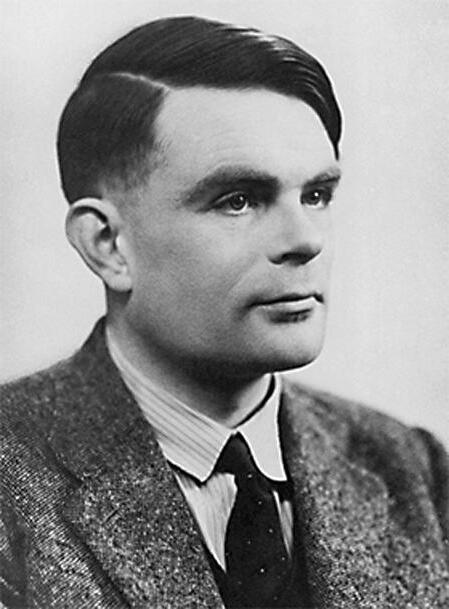

експертів не розпізнають штучний інтелект
комп’ютерною програмою «Євген Гусман», яка імітувала розмову з 13-річним хлопчиком (розробники В . Веселов та Є . Демченко — вихідці з Росії та України відповідно) .
Існує кілька напрямів створення штучного інтелекту: створення комп’ютерних систем, що імітують діяльність людини (наприклад, емоції, мовлення, жести, відчуття, творчість тощо) (мал . 1 .16);
створення комп’ютерних систем на основі використання біологічних елементів (наприклад, нейрокомп’ютер,
комп’ютер);
створення комп’ютерних систем, які імітують логічне мислення людини на основі використання систем логічного
створення комп’ютерних систем, які будуть так званими
світ за допомогою датчиків і впливають на об’єкти в навколишньому середовищі за допомогою деяких механізмів .
Сьогодні дослідження в галузі штучного інтелекту орієнтовано на такі сфери використання:
розпізнавання образів (текстів, мови, графічних зображень, емоцій, запахів, шумів тощо), наприклад, аналіз аерокосмічних фотографій, перетворення графічних зображень сканованих текстів у текстовий документ; машинний переклад текстів різними мовами, наприклад використання комп’ютерних програм Promt, FineReader, Google Перекладач тощо; аналітична діяльність, експертні системи, наприклад підбір квитків на транспорт з пересадками, прокладання оптимального маршруту по карті, діагностика захворювань, управління ядерним реактором; інтелектуальні системи інформаційної безпеки, наприклад розпізнавання та захист від комп’ютерних вірусів, кібератак, програми інтелектуального захисту банківських систем тощо; робототехніка — створення і застосування роботів (технічних пристроїв для автоматизації людської праці), наприклад, на конвеєрних лініях виробництва автомобілів, у важкодоступних місцях вугільних шахт, у небезпечних для лю-
творчість та ігри, наприклад створення комп’ютерної музики та малювання картин, комп’ютерних програм гри в шахи, розробка інтелектуальних пристроїв-іграшок (томагочі)
Улітку компанія Montblanc (Німеччина) представила розумний годинник Summit, який виконує функції навігатора, перекладача й асистента з голосовим управлінням .
Штучна нейронна мережа Google AI Experiments 2017 року розробила інструмент AutoDraw, заснований на машинному навчанні, який вгадує, що хотіла намалювати людина . AutoDraw — це інтернет-майданчик для малювання (https://www . autodraw com) . Після того як штучний інтелект спрогнозує, що користувач намагався зобразити, програма запропонує кілька варіантів для уточнення . Тільки-но художник чи художниця вибере із запропонованих варіантів найбільш доцільний, система одразу ж змінить малюнок на такий, ніби його виконав професіонал .
Керівництво одного з банків в Україні прогнозує, що галузь активно буде переходити на «безлюдні» технології і через 3 роки клієнти в 50 % випадків спілкуватимуться з роботами .
Американська кардіологічна асоціація спільно з компанією IBM Watson планують модернізувати лікування серцево-судинних захворювань за допомогою штучного інтелекту: програма буде шукати необхідну інформацію у клінічних базах даних і наукових журналах, щоб лікарі змогли ставити точніші діагнози . Компанія Toyota Motor (Японія) розробила робота-дитину Kirobo Mini (мал . 1 .17) . Машина імітує поведінку дитини, підтримує діалог і реагує на емоції . Kirobo Mini має інтелект дитини п’яти років, його розмір — усього 10 сантиметрів заввишки .
Наприкінці 2017 року вчені з аерокосмічного управління NASA (США) заявили про відкриття першої планетної системи Kepler-90 в сузір’ї Дракона з вісьмома планетами, яке відбулося за допомогою аналізу даних з телескопа «Кеплер» штучним інтелектом — нейронною комп’ютерною мережею Google У роботі було використано близько 35 тисяч записів електромагнітних сигналів з оточення Kepler-90 .
Південна Корея витратила два роки на підготовку роботів для використання їх на зимових Олімпійських іграх 2018 року . Роботи-гіди, роботи-двірники, роботизований талісман Олімпіади білий тигр на ім’я Сохоранг (мал . 1 .18) — усі вони були активними учасниками спортивного заходу .
За даними компанії Fujitsu Limited (Японія) до 2025 року планується створення ефективної робочої сили, яка буде ґрунтуватися на використанні систем штучного інтелекту . Це дасть змогу співробітникам зосередитися на більш складних і цікавих завданнях, а цифрові асистенти займуться плануванням робочого дня й адміністративними завданнями, включаючи бронювання квитків .
Однак усе частіше в новинах з’являються повідомлення про те, як людина і робот змагаються в різних сферах діяльності . І не завжди результати виявляються на корись людини . Так, наприклад, у січні 2018 року компанії Alibaba Group і Microsoft провели порівняння рівня розуміння прочитаного тексту людьми й інтелектуальними системами цих компаній . Виявилося, що показник штучного інтелекту склав 82,4 бала, а найвищий показник людей — 82,3 бала . Людина, наприклад, програє штучному інтелекту й у грі в шахи (наприклад, Г . Каспаров), і в довготривалому керуванні літаком тощо





зараз активно втілюється в життя . Він здатний серйозно вплинути на розвиток сучасного суспільства, оскільки дасть змогу багатьом процесам відбуватися без участі людини . Інтернет речей (англ . Internet of Things, скорочено IoT) — це глобальна мережа підключених до Інтернету речей — пристроїв, оснащених сенсорами, датчиками, засобами передавання сигналів . Ці цифрові пристрої можуть сприймати датчиками різноманітні сигнали з навколишнього світу, вступати у взаємодію з іншими пристроями, обмінюватися даними з метою віддаленого моніторингу за станом об’єктів, аналізу зібраних даних і прийняття на їх основі рішень . Прикладом можуть бути гаражні двері, кавоварки, телевізори, мобільні телефони, відеокамери, датчики світла та температури тощо .
Термін «Інтернет речей» запропонував у 1999 році засновник дослідницького центру Auto-ID Center у Массачусетському технологічному інституті Кевін Ештон (нар . 1968 р .) . Він висловив припущення, що згодом у кожної з речей реального фізичного світу в IoT буде цифровий двійник, її віртуальне представлення .
Напрямок IoT став активно розвиватися, коли на початку 2000-х років кількість пристроїв, підключених до мережі Інтернет, перевищила кількість користувачів Інтернету . Тобто Інтернет речей перевищив Інтернет людей . За даними компанії Ericsson (Швеція), сьогодні у світі налічується понад 16 млрд підключених до Інтернету пристроїв . Уже в 2018 році їх кількість перевищить кількість мобільних телефонів у світі . До 2022 року це число досягне 29 млрд, 18 млрд з яких будуть пристроями світу IoT .
Інтернет речей об’єднує реальні речі у віртуальні системи, здатні вирішувати абсолютно різні завдання . Ключова ідея — з’єднати між собою всі об’єкти, які можна з’єднати, підключити їх до мережі для збирання даних і прийняття рішень на їх
У такому середовищі створюються якісно інші, ніж сьогодні, умови для бізнесу, для охорони здоров’я, для забезпечення екологічної безпеки, трансформуються


падінь . Невеликий пристрій автоматично визначає різку зміну положення тіла власника і зв’язується з call-центром для надання негайної допомоги .
У житті людей стане менше побутових проблем, а значить, більше часу можна буде приділяти сім’ї, творчості, хобі . Підключення пристроїв до Інтернету також дадуть людям більше можливостей для раціонального управління ресурсами: витрачання газу, води, світла, видобуток газу, ядерної енергії тощо .
Популярними сьогодні стають так звані розумні речі (смарт-речі), або Smart-речі (англ . Smart — розумний, енергійний, кмітливий) . Наприклад, гаджети, які зручно носити із собою, мають невеликі розміри й незначну масу — розумний годинник, фітнес-трекери, смартокуляри, гнучкі екрани (мал . 1 .21) .
Уже сьогодні розумні будинки дають змогу ефективно керувати всіма системами функціонування будівлі за допомогою дистанційних пультів і мобільних телефонів, оптимально витрачати тепло, воду, світло й економити на оплаті комунальних послуг тощо .


Усе це створює у світі умови для нового явища — Інтернету майбутнього, що включає в себе, крім нинішнього Інтернету людей (англ . Internet of People, IoP), ще й Інтернет речей (англ . Internet of Things, IoT), Інтернет медіаконтенту (англ . Internet of Media, IoM), Інтернет сервісів (англ . Internet of Services, IoS) (мал . 1 .22) .
Безперечно, для активного використання цих ідей суспільству потрібний дуже швидкісний Інтернет, який може забезпечити впровадження мереж п’ятого поко-

















неймовірних швидкостей мобільної передачі даних
У той самий час украй важливим у світі розумних пристроїв стає питання
. Експерти запевняють, що до 80 % пристроїв будуть уразливі ззовні . Для пристроїв буде потрібна абсолютна надійність мережі, адже найменший збій може призвести до травм або загибелі людей .
На основі розвитку Smart-технологій останнім часом стали виникати нові поняття: Smart-міста, Smart-країни, Smart-освіта, Smart-економіка — і це найближчим часом призведе до створення Smart-суспільства . В основі цього розумного суспільства лежить розвиток суспільства знань, цифрових технологій, усього того, що приведе до цифрової ери розвитку нашої цивілізації .
Smart-технологія — це процес взаємодії об’єктів з оточуючим середовищем, що наділяє цю систему здатністю адаптації до нових умов, саморозвитку та самонавчання, ефективного досягнення цілей .
Діяльність людини в такому суспільстві стає більш направленою на використання знань та інновацій . Найефективнішою стає колективна робота, співпраця з іншими, використання так званого колективного інтелекту . Психологи вже давно помітили, що здатність групи знаходити рішення краща, ніж здатність кожного члена поодинці (мал . 1 .23)
членів, їх рівень розуміння проблеми можуть бути досить різними, і це дасть змогу розглянути проблему з різних точок зору та прийняти найопти мальніше рішення

ал. . . е нологія колективного інтелекту
Результатом діяльності колективного інтелекту є, наприклад, Вікіпедія, статті для якої можуть підготувати будь-які користувачі . Широкого розповсюдження сьогодні набули і вір туальні професійні спільноти, форуми тощо . Прикладом колективного інтелекту є також поведінка мурашника, рою бджіл . Наприклад, компанія Estimize для прогнозування прибутковості організацій збирає та обробляє думки 20 000 різнорідних професійних аналітиків зі всього світу . Зрозуміло, що для автоматичної обробки такого великого обсягу даних використовують цифрові технології, мережеві сервіси Інтернету
інтелектуальні комп’ютерні системи (штучний інтелект) .
та санітарно-гігієнічних
Відкрийте інтернет-майданчик для інтелектуального малювання AutoDraw (https://www.autodraw.com) . Ознайомтеся з його роботою
зображень з використанням можливостей цього ресурсу . Збережіть зображення у вашій папці . Поясніть, чи можна вважати цю програму прикладом штучного інтелекту
http://ru.akinator.com/personnages/) і пограйте у віртуальну гру . Чи вдалося вам виграти? Поясніть, чи можна вважати цю програму прикладом штучного інтелекту

3 . Відкрийте на вашому смартфоні Play Маркет . Знайдіть додаток Науковий журнал Making&Science і завантажте його . Установіть автоматичне перекладання сторінки українською мовою . Ознайомтеся з дослідженням «Початок роботи з освітленням» . Виконайте це дослідження . Поясніть, які датчики смартфона було використано в цьому дослідженні і для яких цілей .

1 . Що таке штучний інтелект? Що спільного між машинним і людським інтелектом?
2 . Які напрями створення штучного інтелекту?
3 . Які напрями використання штучного інтелекту?
4 . Які існують етичні проблеми створення інтелектуальних роботів?
5 . Як ви розумієте слова Норберта Вінера (засновника кібернетики): «Обчислювальна машина цінна рівно на стільки, на скільки цінна людина, що її використовує»?
6 . Що таке Інтернет речей? Із чого він складається?
7 . Яким чином Інтернет речей створює новий життєвий простір людини?
8 . Із чого складатиметься Інтернет майбутнього?
9 . Що таке колективний інтелект? У яких напрямах його використовують уже зараз?
10 . Що ви розумієте під Smart-технологіями? Чи використовуються вони у вашій школі?

Виконайте
1 . Організуйте й проведіть учнівську конференцію «Штучний інтелект на службі людини» . Підготуйте презентації про використання штучного інтелекту в різних сферах діяльності людини .
2 . Поясніть ваше ставлення до етичних проблем штучного інтелекту . Підготуйте буклет «Людина чи машина?» із цього приводу .


3 . Знайдіть в Інтернеті відомості про створення експертних систем . Побудуйте схему моделювання мислення в експертних системах . Збережіть схему у вашій папці .
4 . Створіть міні-блог про відомих учених, які займалися створенням штучного інтелекту та розумних пристроїв . Відобразіть стислі відомості про їхнє життя та наукові досягнення .
5 . Перегляньте в Інтернеті відеоролик про Інтернет речей (https://www .youtube . com/watch?v fb6Kije CTY) . Поясніть на наведених прикладах термін «розумний пристрій» . Підготуйте інтерактивний плакат із цього приводу .
6 . Відкрийте сайт Quick,Draw! (https://quickdraw withgoogle com/?locale ua#) . Ознайомтеся з роботою нейронної мережі Google . Поясніть, у чому полягає машинне навчання .


7 . Зайдіть на сайт мережевої академії Cisco (https://www .netacad .com/ ru/) та відкрийте курс Інтернет речей Introduction to IoT . Ознайомтеся зі змістом курсу, зареєструйтеся в ньому та пройдіть навчання .
8 . Знайдіть в Інтернеті інформацію про використання Smart-техно логій в освіті та навчанні . Підготуйте колективну презентацію із цього приводу на тему «Smart-освіта сьогодні» .
9 . Відкрийте на вашому смартфоні додаток Науковий журнал і ознайомтеся з дослідженням «Початок роботи зі звуком» . Поясніть, які датчики смартфона було використано в цьому дослідженні .




















































1. Що таке модель об’єкта? У яких випадках і для чого використовують моделі об’єктів?
2. Які види моделей ви знаєте? Наведіть приклади .
3. Які етапи побудови інформаційної моделі ви знаєте?
Ви вже знаєте, що в багатьох випадках неможливо або недоцільно досліджувати безпосередньо самі об’єкти або процеси . У таких випадках досліджують моделі цих об’єктів або процесів . У наш час, коли одним з найпотужніших інструментів дослідження є комп’ютер, широкого використовуються комп’ютерні
. Комп’ютерна модель — це інформаційна модель, яка створюється і досліджується з використанням ком п’ю тер них програм . Так, наприклад, використовуючи комп’ю терні програми, можна дослідити, скільки потрібно витратити коштів на поїздку з Києва до Запоріжжя, якщо врахувати різні можливості: летіти літаком, їхати потягом, автобусом, автомобілем, або процес розмноження бактерій залежно від умов середовища, у якому вони знаходяться, або інтенсивність тролейбусного руху на різних маршрутах та ін . Комп’ютерні моделі поділяються на розрахункові (математичні), імітаційні та графічні (мал . 2 .1) .




Комп’ютерна розрахункова (математична) модель створюється і досліджується з використанням програм, у яких виконуються розрахунки значень властивостей об’єкта, для якого побудовано цю модель, на основі формул, рівнянь, нерівностей, систем та ін .
Так, наприклад, можна задати формули і, використовуючи табличний процесор,
приклад Object Pascal, власну програму, дослідити, яку суму потрібно витратити на
Такими, наприклад, є програми, що досліджують змінення кількості населення у країні чи в регіоні за деякі інтервали часу, або змінення кількості опадів у даній місцевості по місяцях або роках і здійснюють певні прогнози на майбутні періоди часу, або імітують політ літака чи рух автомобіля, імітують роботу ока людини та ін . Комп’ютерна графічна модель створюється і досліджується з використанням програм, у яких можна будувати і змінювати графічне зображення об’єкта . Такими програмами, наприклад, є відомі вам табличні процесори, у яких можна будувати діаграми або графіки як графічне зображення об’єктів дослідження, програми для визначення інтер’єру кімнати шляхом вибору видів меблів, їх розташування, вибору видів і кольору шпалер, штор та ін .
Метод розв’язування задач із використанням комп’ютерних моделей називають комп’ютерним моделюванням .
Алгоритм створення і використання комп’ютерної моделі наведено на малюнку 2 .2 .
Комп’ютерне моделювання прискорює процес створення і вивчення моделей об’єктів . Крім того, комп’ютерне моделювання використовують для вивчення об’єктів та явищ, які неможливо, дорого або небезпечно відтворювати в реальних умовах
лише економити матеріальні ресурси, а й зберігати екологію, уникати можливих шкідливих або руйнівних наслідків проведення випробувань .
Комп’ютерне моделювання є єдиним інструментом для дослідження швидкоплинних або надповільних процесів . Їх можна досліджувати на комп’ютері, розтягуючи чи стискуючи час або навіть зупиняючи його для вивчення певних фаз процесу . Моделювати й вивчати, використовуючи комп’ютерні моделі, можна й такі явища, які не відбувалися або невідомо, чи відбудуться взагалі коли-небудь у реальному житті, наприклад зустріч нашої планети з іншим небесним тілом .
КОМП’ЮТЕРНИЙ
Створивши комп’ютерну модель, можна змінювати вхідні дані й залежно від них отримувати різні кінцеві результати . Таким чином, можна досліджувати змінення значень властивостей моделі, використовуючи для цього комп’ютер .
Дослідження моделі об’єкта з використанням комп’ютерного моделювання називають комп’ютерним експериментом Метою комп’ютерного експерименту
є отримання даних, на основі яких можна приймати рішення, робити висновки про властивості об’єкта моделювання або прогнозувати його поведінку в тій чи іншій ситуації . Проведення комп’ютерного експерименту складається з таких етапів:
1 . Аналіз умови задачі .
2 . Створення комп’ютерної моделі .
3 . Розробка плану проведення комп’ютерного експерименту .
4 . Проведення комп’ютерного експерименту .
5 . Аналіз отриманих результатів .
Сутність проведення комп’ютерного експерименту полягає в багаторазових запусках програми й отриманні кінцевих результатів для різних наборів вхідних даних . Такі набори розробляються в ході розробки плану експерименту, щоб виявити певні залежності чи отримати потрібні результати . Аналіз результатів експерименту може дати підставу для його завершення, якщо всі поставлені цілі досягнуто, або для продовження експерименту, корекції плану його проведення, якщо виникла потреба доповнен ня даних чи виникла ідея про новий напрям дослідження .
Іноді за результатами експерименту виникає потреба в уточненні моделі або навіть у внесенні змін в умову задачі, і тоді весь процес починається знову .


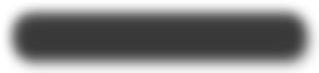


Àíàëіç óìîâè çàäà÷і, âèçíà÷åííÿ âõіäíèõ äàíèõ і êіíöåâèõ ðåçóëüòàòіâ



Ïîáóäîâà іíôîðìàöіéíîї ìîäåëі



Âèáіð ïðîãðàìíèõ çàñîáіâ



Ñòâîðþєìî ñïåöіàëüíó ïðîãðàìó?

Âèáіð ïðèêëàäíèõ ïðîãðàì
Òàê Íі




Ñêëàäàííÿ àëãîðèòìó ðîçâ’ÿçóâàííÿ çàäà÷і



Íі Íі





Âèáіð ìîâè
ïðîãðàìóâàííÿ


Ñêëàäàííÿ àëãîðèòìó ðîçâ’ÿçóâàííÿ çàäà÷і


Ñêëàäàííÿ êîìï’þòåðíîї ïðîãðàìè



Âèêîíàííÿ àëãîðèòìó (ïðîãðàìè) òà îòðèìàííÿ ðåçóëüòàòіâ
Ïîìèëêè ïіä ÷àñ âèêîíàííÿ?
Äîñëіäæåííÿ îòðèìàíèõ ðåçóëüòàòіâ íà ðåàëüíіñòü і âіäïîâіäíіñòü óìîâі

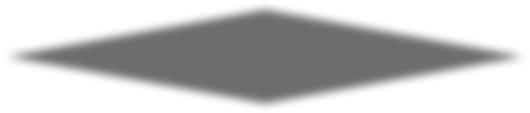




Îòðèìàíі ðåçóëüòàòè ïðàâèëüíі?
Ïîøóê ïîìèëîê





Íàëàãîäæåííÿ ïðîãðàìè (àëãîðèòìó)




Òàê Òàê






Âèêîðèñòàííÿ àëãîðèòìó (ïðîãðàìè)


Êіíåöü
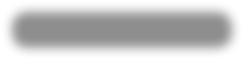

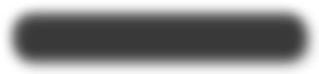
тів): під р1 % річних без капіталізації прибутку через рік і під
лізацією прибутку через рік . Якими мають бути значення
мав потрібний прибуток?
Створимо математичну модель для цієї задачі .
Для I виду депозиту прибуток через рік з урахуванням 20 % податку на прибуток дорівнюватиме 10 000 · р1 : 100 ·
. Тоді прибуток через два роки дорівнюватиме 160 · р1 грн .
Для II виду депозиту прибуток через рік становитиме 10 000 · р2 : 100 · 0,8 80 · р2 грн . Тоді прибуток через два роки становитиме 80 · р2 + (10 000 + 80 · р2) р2 : 100 · 0,8 грн .
Капіталізація
Використаємо табличний процесор для створення комп’ютерної моделі для цієї задачі .
Уведемо у клітинки B5 і C5 значення р1 і р2 відповідно, а у клітинки E5 i F5 — відповідно формули 160*B5 i 80*C5+(10000+80*C5)*C5/100*0,8
Уведемо значення р1 і р2, наприклад р1 12 і р2 10 (мал . 2 .3, а) . Отримаємо, що прибутки за обома депозитами менше очікуваних . Збільшуватимемо значення р1 і р2, поки очікувані прибутки по кожному із цих депозитів не перевищать 2500 грн
(мал . 2 .3, б) .
Отже, якщо банк пропонує вкладнику прибуток не менше ніж 16 % річних по першому депозиту і не менше ніж 15 % річних по другому депозиту, то вкладник зможе отримати очікуваний прибуток








грошей — кілька пляшок лимонаду . За якою ціною потрібно купувати цукерки І виду і ІІ виду, щоб можна було купити хоча б 4 пляшки лимонаду?
Вхідними даними в цій задачі є: зібрана сума грошей (s), ціна 1 пляшки лимонаду (x) . Кінцевими результатами: ціна 1 кг цукерок І виду (с1), ціна 1 кг цукерок ІІ виду (с2), за яких можна купити хоча б 4 пляшки лимонаду . Створимо математичну модель .
Якщо купити 3 кг цукерок І виду, 2 кг цукерок ІІ виду, то на це потрібно буде витратити 3*c1+2*c2 грн . Тоді на лимонад залишиться (s–3*c1–2*c2) грн . І якщо ціна однієї пляшки лимонаду x грн, то кількість пляшок лимонаду (n), які можна буде купити на залишок грошей, дорівнює n int((s–3*c1–2*c2)/x) . У наведеній формулі int (англ . integer — цілий) — ціла частина числа . Адже частка (s–3*c1–2*c2)/x може бути дробовим числом, і тоді кількість пляшок лимонаду, які можна купити, дорівнюватиме цілій частині цього числа . Якщо ж частка буде цілим числом, то його ціла частина дорівнює самому цьому числу .
Створимо комп’ютерну модель, використавши табличний процесор . Для цього:
1 . Запустіть табличний процесор .
2 . Уведіть у клітинки діапазону B2:F2 текст відповідно до зразка (мал

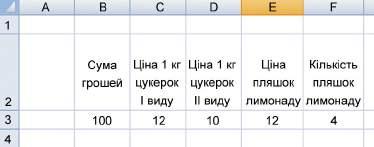
3 . Виділіть клітинки діапазону B2:F2
4 . На вкладці Основне у групі Вирівнювання виберіть кнопку Перенесення тексту, щоб тексти в цих клітинках розташовувалися в кілька рядків .
5 . Уведіть у клітинки діапазону B3:E3 числа відповідно до зразка (мал . 2 .5, а) .
6 . Уведіть у клітинку F3 формулу: ІNT((B3–3*C3–2*D3)/E3) .
7 . Змінюйте числа у клітинках C3 i D3, поки у клітинці F3 не одержите число 4 або більше (один з таких варіантів наведено на малюнку 2 .5, б) .
8 . Знайдіть 3 набори шуканих значень цін І і ІІ видів цукерок і запишіть їх у зошит . 9 . Змініть число у клітинці B3
10 . Змінюйте числа у клітинках C3 i D3, поки у клітинці F3 не одержите число 4 або більше .
11 . Знайдіть 3 набори шуканих значень цін І і ІІ видів цукерок і запишіть їх у зошит
. 15 . Збережіть електронну книгу у вашій папці у файлі з іменем вправа 2.1_1 . 16 . Закрийте вікно табличного процесора .

Створимо комп’ютерну модель, використавши середовище Lazarus . Для цього: 1 . Відкрийте середовище Lazarus
2 . Розташуйте на формі поля, написи і кнопку відповідно до зразка (мал . 2 .6) .
3 . Створіть процедуру обробки події Click для кнопки відповідно до зразка (мал . 2 .6) .

4 . Збережіть проект у папці з іменем Вправа
5 . Запустіть проект на виконання .
6 . Уведіть у перше поле число 200, а в четверте — число 14 . Підберіть значення у другому і третьому полях, щоб отримати 4 пляшки лимонаду . Запишіть отримані значення в зошит .
7 . Уведіть у перше поле число 250, а в четверте — число 20 . Підберіть значення у другому і третьому полях, щоб отримати 4 пляшки лимонаду . Запишіть отримані значення в зошит .
8 . Закрийте середовище Lazarus .



Дайте відповіді на запитання
1 . Що таке комп’ютерна модель?
2 . Які є види комп’ютерних моделей?
3 . Яка комп’ютерна модель називається розрахунковою? Наведіть приклади .
4 . Яка комп’ютерна модель називається імітаційною? Наведіть приклади .
5 . Яка комп’ютерна модель називається графічною? Наведіть приклади .
6 . Що таке комп’ютерне моделювання?
7 . Які етапи комп’ютерного моделювання ви знаєте? Охарактеризуйте кожен з них .
8 . Що таке комп’ютерний експеримент? Наведіть приклади .
9 . Яка мета комп’ютерного експерименту?

Виконайте завдання
1. Проведіть комп’ютерний експеримент для кожної з наведених задач: a ) Перший потяг виїхав з пункту A в пункт B . Через деякий час з пункта A в тому самому напрямі виїхав другий потяг, швидкість якого на 30 км/год більша, ніж швидкість першого потяга . Дослідіть, на якій відстані від пункту А другий потяг наздожене перший залежно від їх швидкостей і часу, через який виїхав другий потяг





і проект у середовищі візуального проектування . Збережіть електронну книгу у вашій папці у файлі з іменем завдання 2.1.б . Збережіть проект у папці Завдання 2.1.б, створеній у вашій папці . c ) Побудуйте графік функції y x 3 + bx2 + cx + d . Підберіть кілька наборів параметрів b, c і d, за яких графік цієї функції тільки 1 раз перетинає вісь Ox . Запишіть їх у зошит . Підберіть кілька наборів параметрів b, c і d, за яких графік цієї функції 3 рази перетинає вісь Ox . Запишіть їх у зошит . Створіть для дослідження електронну таблицю . Збережіть електрон ну книгу у вашій папці у файлі з іменем завдання 2.1.в . d )
Банк пропонує вкладникам кілька видів депозитів . Зокрема, можна вкласти гроші під 12 % на рік або під 6 % на півроку. В обох депозитах після закінчення року або півроку відповідно прибуток додається до вкладу (капіталізується) .
Який із цих депозитів вигідніший, якщо вкладник хоче покласти гроші на
через 2 роки отримати прибуток, який перевищує 3000 грн? Створіть для дослідження електронну таблицю і проект у середовищі візуального проектування . Збережіть електронну книгу у вашій папці у файлі з іменем завдання 2.1.г . Збережіть проект у папці Завдання 2.1.г, створеній у вашій папці . д*) Для виробництва вакцини на заводі вирощують одну з культур бактерій . Відомо, що коли маса бактерій x г, то через день вона збільшується на (a – b · x) · x г, де a і b — коефіцієнти, що залежать від виду бактерій . Щодня для потреб виробництва забирається m г бактерій . Дослідіть, як змінюється маса бактерій по днях (від 1 до 30) залежно від значень a, b, x0, m . Створіть для дослідження електронну таблицю і проект у середовищі візуального проектування . Збережіть електронну книгу у вашій папці у файлі з іменем завдання 2.1.д . Збережіть проект у папці Завдання 2.1.д, створеній у вашій папці .


1. Як обчислити середнє арифметичне кількох чисел? Для чого його використовують? Наведіть приклади
2. Що таке ряди даних у табличному процесорі? Наведіть приклади .
3. З якою метою проводять опитування? У яких опитуваннях ви брали участь? Про які опитування ви чули або читали?
Вам уже відомо з курсу алгебри 9-го класу, що в багатьох дослідженнях для аналізу даних, установлення певних закономірностей, формулювання висновку, надання рекомендацій, прогнозування тощо потрібно використати багато даних . Ви знаєте, що методи отримання, опрацювання й аналізу даних, які характеризують масові явища, вивчає наука статистика (лат . status — стан) .
Так, наприклад, для аналізу тенденцій змінення маси учнів 10-х класів України за останні роки, ризику серцевих захворювань людей певного віку на планеті, попу-
об’єктів дослідження відбирають певну кількість і на ній проводять дослідження . Що більше така вибірка, то точніше буде проведено аналіз і зроблено відповідні висновки . Тобто вибірка повин на бути
Але не тільки кількість даних у вибірці визначає рівень точності аналізу і висновків . Так, у першому і другому з наведених вище прикладів доцільно вибирати людей різних регіонів і різної статі, а у третьому — людей різного віку . Кажуть, що вибірка даних має бути репрезентативною (франц . representatif — показовий, характерний, типовий) . Дані, отримані з дослідженої вибірки, найчастіше заносять у таблицю . Така форма подання даних з вибірки зручна для їх аналізу та прогнозів . Дані з кожного рядка і стовпця такої таблиці утворюють ряди даних Наведемо кілька прикладів вибірок і рядів даних .
Синоптична служба збирає і зберігає дані про температуру, опади, атмосферний тиск та інші показники вже понад 160 років . Для прогнозування температури та ймовірності опадів у Львові в першій декаді червня наступного року для проведення екскурсії потрібно вибрати відповідні дані, наприклад за останні 10–15 років саме про Львів і саме про першу декаду червня, проаналізувати отримані два ряди даних (про температуру і кількість опадів) і зробити відповідний прогноз погоди .
Команда учнівства України бере участь у міжнародних олімпіадах з інформатики починаючи з 1992 року . У таблиці 2 .1 подано результати її виступів з 2005 по 2017 рік . Тут вибіркою є вказані в таблиці роки, а рядами даних — загальна кількість медалей у ці роки, а також кількість золотих, срібних і бронзових медалей

грами і візуалізувати їх, використовуючи, наприклад, табличний процесор . На малюнку 2 .7 подано діаграму динаміки посівних площ соняшнику в Україні в 1998–2015 роках і графік врожайності соняшнику в Україні за ці роки

2006 1,34 4,2 2007 1,16 3,6 2008 1,52 4,4 2009 1,5 4,3
1,59 4,5
1,66 4,6
1,65 5 2013 2,17 5,2 2014 1,95 5,3

Розглянемо деякі статистичні характеристики ряду даних: середнє арифметичне, стандартне відхилення, мода і медіана Ви знаєте, що середнім арифметичним n чисел називається сума цих чисел, поділена на число n
Так, можна знайти середнє арифметичне врожайності соняшнику в Україні за 2006–2015 роки, використовуючи, наприклад, табличний процесор (мал . 2 .8) . Для обчислення середнього арифметичного в табличному процесорі можна використати відому вам функцію AVERAGE (англ . average — середній) . Нагадаємо, що аргументами цієї функції може бути діапазон клітинок, список клітинок, а також їх комбінації, наприклад AVERAGE(B2:D5; F4; E7) . На малюнку 2 .8 наведено приклад обчислення середньої врожайності соняшнику за 2006–2015 роки і формулу для її обчислення AVERAGE(С3:С12) .

Обчислене в наведеному прикладі середнє арифметичне визначає, яка б була врожайність кожного року (1,67 т/га), якщо вона щороку була б однаковою . Аналогічно
Наприклад, для ряду даних 2,5; 2,8; 2,3; 2,55; 2,47, у якому дані незначно відрізняються одне від одного, середнє арифметичне дорівнює 2,524, що незначно відрізняється від усіх членів цього ряду, а значить, достатньо показово характеризує весь цей ряд даних . А для ряду 4,7; 6,2; 5,1; 12,4; 14,1, у якому дані значно відрізняються одне від одного, середнє арифметичне дорівнює 8,5, що значно відрізняється від усіх членів цього ряду, а значить, недостатньо показово характеризує весь цей ряд даних . Для визначення, наскільки показово середнє арифметичне ряду даних характеризує весь ряд даних, можна використати таку характеристику ряду даних, як стандартне відхилення . Стандартне відхилення характеризує, наскільки широко розташовані значення ряду даних відносно їх середнього арифметичного.
Стандартне відхилення обчислюється за формулою: , де — члени ряду даних, а x0 — середнє арифметичне цього ряду даних . Для першого з вищенаведених двох прикладів рядів даних стандартне відхилення дорівнює: ,
а для другого:
Очевидно, що середнє арифметичне першого ряду даних менше відрізняється від усіх членів ряду даних, а значить, більш показово характеризує весь цей ряд даних . А середнє арифметичне другого ряду даних більше відрізняється від усіх членів ряду даних, а значить, менш показово характеризує весь цей ряд даних .
Автоматизувати обчислення стандартного відхилення в табличному процесорі можна, використавши функцію STDEV.P (мал . 2 .9) (англ . standard deviation — стандартне відхилення) (для версії нижче 2010 — STDEVP) .
Ще однією характеристикою ряду даних є мода . Мода — це значення в ряді даних, яке повторюється найчастіше . Таке значення є показовим, наприклад, під час дослідження цін на ринку (ціна, яка трапляється найчастіше), під час дослідження попиту взуття, одягу (розміри, які купують найбільше) та ін .
У розглян утому вище прикладі мода кількостей медалей, які вибороло учнівство України на міжнародних олімпіадах з інформатики за 2005–2017 роки, дорівнює 4 (тому що найчастіше в ці роки команда нашої країни завойовувала 4 медалі), мода кількостей золотих медалей — 0, мода кількостей срібних медалей — 1, мода кількостей бронзових медалей — 2 .
Якщо в ряді даних два або більше значень повторюються найбільшу кількість разів, то кожне з них вважається модою ряду даних . Так, наприклад, у ряді даних 2, 3, 3, 2, 1 модою є і число 2, і число 3 . У табличному процесорі є спеціальна функція для обчислення моди ряду даних,




якщо вона одна — MODE.SNGL (англ . mode single — мода одинарна) (для версії Excel нижче 2010 і для LibreOffice Calc — MODE) . Аргументами цієї функції може бути діапазон клітинок, список клітинок, а також їх комбінації, наприклад MODE.SNGL(B2:D5; F4; E7) .
На малюнку 2 .10 наведено приклад обчислення моди для кількостей завойованих медалей і формула для її обчислення: MODE.SNGL(Е6:Е17)
ал. . . числення

Розглянемо ще одну характеристику ряду даних — медіану . Медіаною впорядкованого
ряд даних на дві рівні частини, тобто зліва і справа від цього значення знаходиться однакова кількість членів упорядкованого ряду даних . Якщо у впорядкованому ряді даних непарна кількість членів, то медіана такого ряду даних дорівнює значенню його середнього члена, а якщо в такому ряді даних парна кількість членів, то його медіана обчислюється як середнє арифметичне значень двох середніх членів .
Наприклад, для ряду даних 2; 3; 5; 6; 7 медіана дорівнює 5, для ряду даних 2; 3; 5; 6: 7; 9 медіана дорівнює (5 + 6) : 2 5,5, а для ряду даних 2; 2; 4; 4; 4; 5; 6 медіана дорівнює 4 .
Медіана використовується, наприклад, для визначення місця побудови шкіл, дитячих садочків, магазинів, підприємств побуту тощо . Потрібно визначити ряд відстаней, які мають подолати мешканці певної місцевості до цього закладу, і побудувати його в точці, яка визначається медіаною цього ряду
На малюнку 2 .12 наведено приклад обчислення медіани ряду даних урожайності соняшнику з використанням табличного процесора за формулою MEDIAN(С3:С12) Звертаємо вашу увагу, що в електронній таблиці для знаходження медіани ряд даних не обов’язково має бути впорядкований (мал . 2 .12) . Табличний процесор спочатку впорядковує ряд даних, а потім визначає його медіану . Зазначимо, що коли члени ряду даних незначно відрізняються одне від одного, то і середнє арифметичне, і медіана більш показово характеризують весь цей ряд . А якщо члени ряду даних значно відрізняються одне від одного, то медіана більш показово характеризує весь цей ряд даних, ніж середнє арифметичне (мал . 2 .13) .

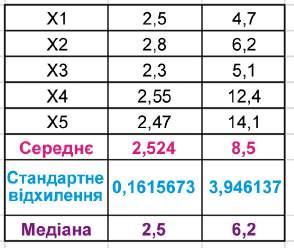


Під час роботи з
тєдіяльності та санітарно-гігієнічних норм. Задача . На шкільних змаганнях з легкої атлетики проводять два півфінальних забіги . У фінал проходить половина учасників кожного пів фіналу . У таблиці наведено результати учасників одного з півфіналів (мал . 2 .14) . Обчисліть середнє арифметичне, стандартне відхилення, моду й медіану наведеного ряду даних . Для цього:
1 . Запустіть табличний процесор .
2 . Заповніть діапазони клітинок B2:B15 і C2:C11 відповідно до зразка (мал . 2 .14) .
3 . Уведіть у клітинку С12 формулу AVERAGE(C2:C11) .
4 . Уведіть у клітинку С13 формулу STDEV.P(C2:C11) .
5 . Уведіть у клітинку С14 формулу MODE .SNGL (C2:C11)
6 . Уведіть у клітинку С15 формулу MEDIAN(C2:C11)

7 . Збережіть електронну книгу у вашій папці у файлі з іменем вправа 2.2 . ал. .


8 . Запишіть у зошит пояснення, яка з отриманих характеристик указаного ряду даних визначить, хто з учасників цього півфіналу вийде у фінал .
9 . Змініть 2–3 числа у клітинках C2:C11 . Запишіть у зошит, у яких клітинках ви змінили значення і на які, а також, як змінилися результати обчислень за формулами у клітинках C12:C15
10 . Закрийте вікно табличного процесора .



1 . Що вивчає наука статистика? Наведіть приклади .
2 . Яким вимогам має відповідати вибірка об’єктів дослідження? Поясніть кожну з них .
3 . Що таке ряд даних? Наведіть приклади .
4 . Що характеризує середнє арифметичне ряду даних?
5 . У яких випадках середнє арифметичне більш показово характеризує весь ряд даних, а у яких — менш показово?
6 . Що таке стандартне відхилення ряду даних? Що воно характеризує?
7 . Що таке мода ряду даних? Що вона характеризує?
8 . Що таке медіана ряду даних? Що вона характеризує?
9 . У впорядкованому ряді чисел найбільше число збільшили на 5 . Як зміняться значення середнього арифметичного, моди і медіани цього ряду? Відповідь поясніть .

Виконайте завдання
1 . Є ряд даних: 56,5; 27,9; 32,4; 59,23; 44,87; 41; 39,7; 49,98 . Обчисліть середнє
арифметичне, стандартне відхилення, моду й медіану для цього ряду даних . Електронну книгу збережіть у вашій папці у файлі з іменем завдання 2.2.1 .
2 . Є відомості про зріст кожного учня та учениці вашого класу . Обчисліть середнє арифметичне, стандартне відхилення, моду й медіану для рядів даних таких вибірок: половина хлопців вашого класу, половина дівчат вашого класу, усі хлопці вашого класу, усі дівчата вашого класу . Проаналізуйте отримані результати і запишіть висновки . Електронну книгу збережіть у вашій папці у файлі з іменем завдання 2.2.2


3 . Є відомості про масу кожного учня та учениці вашого класу . Обчисліть середнє арифметичне, стандартне відхилення, моду й медіану для рядів даних таких вибірок: третина хлопців вашого класу, третина дівчат вашого класу, усі хлопці вашого класу, усі дівчата вашого класу . Проаналізуйте отримані результати і запишіть висновки . Електронну книгу збережіть у вашій папці у файлі з іменем завдання 2.2.3
4 . Складіть таблицю кількостей опадів у вашому регіоні за кожний місяць минулого року . Обчисліть середнє арифметичне, стандартне відхилення, моду й медіану для цього ряду даних . Проаналізуйте отримані результати і запишіть висновки . Електронну книгу збережіть у вашій папці у файлі з іменем завдання 2.2.4
5 . Складіть таблицю з ваших оцінок за минулий навчальний рік . Обчисліть середнє арифметичне, стандартне відхилення, моду й медіану для цього ряду даних . Проаналізуйте отримані результати і запишіть висновки . Електронну
6



1. Що таке графік? Для чого його використовують?
2. Що таке діаграма? Для чого її використовують?
3. Які ви знаєте види діаграм у табличному процесорі Excel і як побудувати в Excel діаграми цих видів?
Ви вже знаєте, що для наочного подання й аналізу рядів даних використовують діаграми . На діаграмах числові дані подаються геометричними фігурами: точками, відрізками, прямокутниками, секторами круга та ін . Розміри цих фігур пропорційні числовим даним, за якими побудовано діаграму . Це дає можливість візуально оцінити співвідношення між числами в одному або в кількох рядах даних .
На уроках інформатики в 7-му і 8-му класах ви будували стовпчасті діаграми, гістограми, секторні й точкові діаграми .
Нагадаємо, що стовпчасту діаграму доцільно будувати тоді, коли потрібно порівняти значення кількох рядів даних . Але, крім
з якою ви вже ознайомлені, можна побудувати стовпчасту
ченням і
(мал . 2 .15) .
Стовпчаста діаграма з накопиченням відображає частини цілого в усьому цілому (на мал . 2 .15, б — прибутки фірми в кожному із чотирьох кварталів, що в сумі дають
даних .
Нормована стовпчаста діаграма з накопиченням також відображає частини цілого в усьому цілому, але у відсотках (мал . 2 .15, в) . Усе ціле приймається за 100 %, визначаються відсотки кожної частини від цих 100 %, і всі ці відсотки-частини відображаються частинами одного стовпця діаграми .

Ви також знаєте, що секторні діаграми будуються для одного ряду даних, якщо потрібно відобразити частку кожного окремого даного в загальній сумі . На малюнку 2 .16 наведено секторну діаграму, на якій зображено прибутки однієї фірми за кожний із чотирьох кварталів року .
Подібну діаграму можна побудувати для кількох рядів даних —

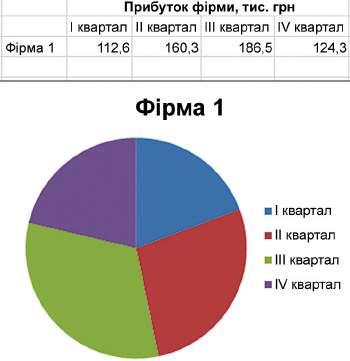

Аналогічно, якщо побудувати кільцеву діаграму за даними таблиці, у якій наведе-
кварталі, але в різні роки .
Ряди даних можна використовувати для прогнозування певного явища, процесу . Марічка займається фітнесом, стежить за своїм харчуванням і спостерігає за зміненням маси свого тіла за півроку (табл
Марічку цікавить прогноз, як змінюватиметься її маса протягом наступних місяців, якщо вона буде харчуватися як і останні півроку і займатиметься фітнесом з такою самою інтенсивністю .
Цей прогноз можна отримати, побудувавши
Лінія тренду — це лінія, уздовж якої розташовуються на діаграмі точки, що зображають дані з певного ряду даних .
Побудуємо лінію тренду за даними таблиці 2 .3 . Для цього потрібно за даними цієї таблиці побудувати точкову діаграму (

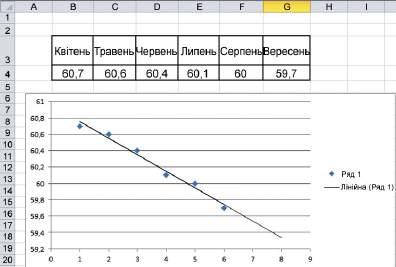

Якщо вибрати діаграму і виконати Ìакåт
можна:
трåндó, то відкриється вікно
установити інший період прогнозування (поля Уперед
задати іншу назву лінії тренду в легенді (перемикач Інший і поле справа від нього);
вибрати іншу функцію, яка задаватиме лінію тренду: якщо значення в ряді даних зростають або спадають, то доцільно вибрати Лінійний;
якщо значення ряду даних спочатку зростають, а потім спадають або навпаки, то доцільно вибрати Поліноміальний (лат . поліном — многочлен) зі степенем 2;
якщо значення в ряді даних зростають, потім спадають, потім знову зростають, то доцільно вибрати Поліноміальний зі степенем 3;
якщо розташування точок на діаграмі відповідає більш складним закономірностям, то можна вибирати іншу функцію із запропонованих .
Точність прогнозу, для якого й будується лінія тренду, залежить від того, наскільки щільно точки розташовані уздовж лінії тренду; відформатувати лінію тренду (вкладки Колір
Спрогнозуємо народжуваність в Україні в наступні роки, використавши дані (табл . 2 .4) народжуваності в Україні за попередні роки, починаючи з 1990 року .
Оскільки, за даними таблиці 2 .4, за вказані роки народжуваність в Україні спочатку спадала, потім зростала, потім знову спадала, то виконаємо Âставлåннÿ Òо÷кова


Зазначимо, що прогнозування з використанням лінії тренду не завжди є правильним . Так, якщо за даними 2009–2016 років, наведеними в таблиці 2 .5, побудувати лінію тренду і спрогнозувати новорічну температуру в Києві у 2017 році (мал . 2 .21), то вона мала б дорівнювати –15 С, хоча реальні дані зовсім інші

Їх часто можна побачити на екранах телевізорів, різних сайтах, рекламних щитах (білбордах), під час презентацій нових товарів або подій тощо . Графічне подання відомостей, даних різних видів називають інформаційною
Психологи твердять, що людина значно краще сприймає відомості, якщо їх подано з використанням графічних зображень, комбінацією графіки, тексту, чисел . Інфографіку широко використовують перш за все для покращення сприйняття великого обсягу відомостей, а також відомостей, що мають досить складну структуру (мал . 2 .22) .

Інфографіку часто створюють у графічному редакторі . Нескладну інфографіку можна створити в текстовому процесорі, у редакторі презентацій .
Також існує багато спеціальних онлайн-ресурсів для створення інфографіки . Наприклад, Easel.ly (www easel ly) — пропонує набір безкоштовних шаблонів для створення інфографіки . Усі структурні елементи майбутньої інфографіки можна редагувати і налаштувати на свій смак . У цьому сервісі є також бібліотека готових форм, стрілок, покажчиків і ліній для створення блок-схем, легке налаштування колірних палітр і шрифтів . Також можна додавати зображення з носіїв даних; Іnfogr.am (infogram com) — частково безкоштовний ресурс для створення схем, графіків і географічних карт з можливістю завантаження відео та фото для створення інтерактивної інфографіки . Усі дані для майбутньої інфографіки заносяться в таблицю . Їх можна редагувати в будь-який момент, а вбудований генератор автоматично оновить готову інфографіку . Після завершення всіх правок результат можна опублікувати на сайті Infogram, вбудувати створену інфографіку у свій сайт або блог, а також поділитися посиланням із друзями, використовуючи соціальні мережі; Venngage (venngage .com) – частково безкоштовний ресурс для створення і публікації інфографіки з досить простим у використанні набором можливостей . Для користувачів доступні готові схеми, теми оформлення, графіки та піктограми, також можна завантажити авторські зображення і тло . Серед додаткових можливостей є можливість створювати анімацію та ін .
У всіх наведених прикладах ресурсів для створення інфографіки інтерфейс англомовний . На жаль, на даний час відсутні ресурси з україномовним інтерфейсом для створення інфографіки .



ній таблиці . Для цього:
2 . Виділіть таблицю на аркуші Аркуш1


1 . Відкрийте вказаний учителем файл з електронною книгою, наприклад Розділ 2\Пункт 2.3\вправа 2.3.1.xlsx .
3 . Виконайте Âставлåннÿ Ñтовï÷аста Ãістоãраìа з накоïи÷åннÿì . Розташуйте отриману діаграму під таблицею .
4 . Виконайте Âставлåннÿ Ñтовï÷аста Íорìована ãістоãраìа з накоïи÷åннÿì . Розташуйте отриману діаграму під таблицею . Використовуючи діаграму, визначте і запишіть у зошит відсотки внеску кожного відділу в загальний прибуток фірми в кожному з наведених років .
5 . Виділіть таблицю на аркуші Аркуш 2 .
6 . Виконайте Âставлåннÿ Інші діаãраìи Êілüцåва . Розташуйте отриману діаграму під таблицею . Використовуючи діаграму, порівняйте успішність учня (учениці) з вказаних предметів за І і ІІ семестри
7 . У кожну діаграму вставте відповідну назву .
8 . Збережіть електронну книгу у вашій папці у файлі з тим самим іменем .
9 . Закрийте вікно програми Excel
Задача 2. Використовуючи лінію тренду, спрогнозуйте видобуток газу в Україні в наступні 2 роки за даними, наведеними в електронній таблиці .
1 . Відкрийте вказаний учителем файл з електронною книгою, наприклад Розділ 2\Пункт 2.3\вправа 2.3.2.xlsx .
2 . Виділіть таблицю на аркуші Аркуш1
3 . Виконайте Âставлåннÿ Òо÷кова Òо÷кова діаãраìа лишå з ìаркåраìи .
4 . Проаналізуйте розташування точок на діаграмі .
5 . Якщо більшість точок розташовані вздовж деякої прямої, виділіть діаграму і виконайте Ìакåт
Використовуючи побудовану лінію тренду, визначте і запишіть у зошит обсяг газу, який імовірно буде видобуто в Україні в наступні 2 роки .
6 . Якщо більшість точок розташовано вздовж деякої параболи, виділіть діаграму і виконайте Ìакåт Ëініÿ трåндó
7 . У вікні Формат лінії тренду виберіть перемикач Поліноміальний, установіть у полі Степінь значення 2, установіть Прогноз Уперед на 2 періоди і виберіть ОК .
8 . Використовуючи побудовану лінію тренду, визначте і запишіть у зошит обсяг газу, який імовірно буде видобуто в Україні в наступні 2 роки .
9 . Збережіть електронну книгу у вашій папці у файлі з тим самим іменем . 10 . Закрийте вікно програми Excel
Задача 3. Використовуючи сайт www .easel .ly, створіть інфографіку відповідно до малюнка 2 .23 . Для цього:
1 . Відкрийте вікно браузера .
2 . Відкрийте сайт за адресою www.easel.ly
3 . Виберіть Empty Template (англ . Empty Template — порожній шаблон) .
4 . Виділіть на шаблоні, що відкрився, усі допоміжні фігури і пояснювальні тексти і видаліть їх, використавши клавішу Delete або команду Delete контекстного меню .
5 .
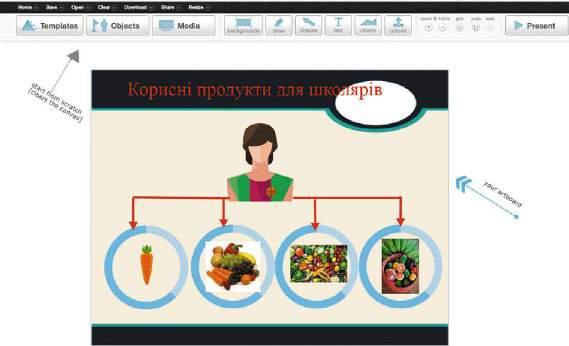
header (англ . header — заголовок) і розмістіть його в місці, що відповідає зразку .
7 . Двічі клацніть на шаблоні заголовка, змініть текст відповідно до зразка, виділіть змінений текст, установіть його колір червоний, розмір шрифту 36, вирівнювання по центру . 8 . Виберіть кнопку Objects (англ . Objects — об’єкти), у списку категорій виберіть категорію avatar (англ . avatar — аватар, графічне подання людини), зі списку картинок, що відкрився, перетягніть на інфографіку ту, що відповідає зразку, розмістіть її в потрібному місці, виділіть її, змініть розміри відповідно до зразка . 9 . Виберіть кнопку shapes (англ . shapes — фігури), у правій частині списку фігур, що відкрився, натисніть кнопку See All (англ . See All — подивитися все), з повного списку фігур перетягніть на інфографіку круг, розмістіть його і змініть розмір відповідно до зразка .
10 . Виділіть круг, скопіюйте його тричі, використавши його контекстне меню, розмістіть чотири круги відповідно до зразка .
11 . Виберіть кнопку draw (англ . draw — малювати) і, використовуючи інструменти відрізок і стрілка, намалюйте відрізки і стрілки відповідно до зразка . 12 . Виберіть кнопку Objects, у списку категорій виберіть категорію agriculture (англ . agriculture — сільське господарство), зі списку картинок, що відкрився, перетягніть на інфографіку ту, що відповідає зразку, розмістіть її в потрібному місці, виділіть її, змініть розміри відповідно до зразка . 13 . Виконайте upload (англ . upload — завантажити звідкись, імпортувати)
Add files (англ . Add files — додати файли), виділіть у папці, що вкаже вчитель, значки файлів з малюнками, які відповідають зразку, та натисніть кнопку


17 . Збережіть вашу роботу на комп’ютері у вашій папці, виконавши Download (англ . Download — завантажити кудись, експортувати) Export My Work (англ . Export My Work — експортувати мою роботу) .

18 . Закрийте вікно браузера . Дайте
1 . Що таке візуалізація? Чим пояснюється її популярність?
2 . Які засоби візуалізації ви знаєте?
3 . Що відображається на стовпчастих діаграмах з накопиченням? У яких випадках доцільно використовувати такі діаграми?
4 . Що відображається на нормованих стовпчастих діаграмах з накопиченням?
У яких випадках доцільно використовувати такі діаграми?
5 . Що відображається на кільцевих діаграмах? У яких випадках доцільно будувати такі діаграми?
6 . Що таке лінія тренду? Які види лінії тренду ви знаєте?
7 . Що таке інфографіка?
8 . Як можна створити інфографіку?

Виконайте завдання
1 . Відкрийте вказаний учителем файл, наприклад Розділ
зок 2.3.1.xlsx . Побудуйте стовпчасту діаграму з накопиченням і нормовану стовпчасту діаграму з накопиченням за даними таблиці на аркуші Аркуш1 . Побудуйте кільцеву діаграму за даними таблиці на аркуші Аркуш2
заголовки для кожної із цих діаграм . Збережіть електронну книгу у вашій папці у файлі з іменем завдання 2.3.1.xlsx .


2 . Створіть електронну таблицю з даними, скільки часу ви витрачаєте на виконання домашніх завдань з математики, української мови, англійської мови, історії протягом кожного дня тижня . Побудуйте за цими даними стовпчасту діаграму з накопиченням, нормовану стовпчасту діаграму з накопиченням і кільцеву діаграму . Уставте заголовки для кожної із цих діаграм . Збережіть електронну книгу у вашій папці у файлі з іменем завдання 2.3.2.xlsx


3 . Відкрийте вказаний учителем файл, наприклад Розділ 2\Пункт 2.3\зразок 2.3.3.xlsx . За даними таблиці на аркуші Аркуш1 побудуйте точкову діаграму лише з маркерами і прогнозовану пряму з трендом . Запишіть у зошит прогноз на наступні 3 періоди . За даними таблиці на аркуші Аркуш2 побудуйте точкову діаграму лише з маркерами і поліноміальну лінію тренду степеня 2 . Запишіть у зошит прогноз на наступні 3 періоди . Збережіть електронну книгу у вашій папці у файлі з іменем завдання 2.3.3.xlsx 4 . Створіть електронну таблицю з даними про валовий внутрішній продукт (ВВП) України за останні 4 роки . Побудуйте лінію тренду і спрогнозуйте ВВП України в наступні 2 роки . Збережіть електронну книгу у вашїй папці
завдання 2.3.4.xlsx .
5 . Створіть інфографіку вашого розподілу часу протягом одного робочого дня . Збережіть створену інфографіку у вашій папці у файлі з іменем завдання 2.3.5


6 . Створіть інфографіку про свої захоплення . Збережіть створену інфографіку у вашій папці у файлі з іменем завдання 2.3.6
7 . Створіть інфографіку про кількість калорій, які ви отримуєте за сніданком,



1. Що таке 1 %? Як знайти відсотки від числа і число за його відсотками?
2. Для чого люди або фірми зберігають гроші в банках?
3. Для чого люди або фірми беруть кредити? ФІНАНСОВІ
Якщо людина хоче зібрати гроші, наприклад, для подорожі, або для певної покупки, або для оплати подальшого навчання, то це можна зробити кількома способами . Можна просто відкладати гроші та зберігати їх удома . А можна покласти гроші в банк на депозитний рахунок (депозит) або інвестувати гроші в цінні папери або в діяльність певної фірми з метою отримати прибуток .
Інвестиція (лат . invest — вкладення коштів) — це придбання цінних паперів, обладнання, будівель та іншого з метою отримати прибуток .
На покладені на депозит кошти банк виплачує певні відсотки за один рік тримання коштів на рахунку, що збільшує вкладені кошти, і тим самим вкладник отримує прибуток . Банки пропонують різні види депозитів з різними умовами нарахування відсотків .
Один з видів депозитів — депозит з
депозиту . У таких депозитах, якщо вкладник поклав на один рік x гривень під p відсотків річних (річна відсоткова ставка), то через рік він може забрати в банку гроші, які він вклав рік тому (x грн), плюс прибуток (x · p/100 грн), тобто вкладник через рік отримає від банку x + x · p/100 x · (1 + p/100) гривень . Інколи банки пропонують аналогічні депозити, але на більш короткий термін (6 місяців, 3 місяці та навіть 1 місяць) . Тоді вкладник отримує відповідну частину прибутку . Так, якщо обрано депозит на 3 місяці, прибуток становитиме x · (p/100)/4 гривень, бо 3 місяці — це 1/4 частина року .
Інший вид депозиту — депозит з капіталізацією . За умовою такого депозиту
відсотки на вкладену суму нараховують щомісяця й отриманий прибуток щомісяця додають до внесеної суми . Тим самим прибуток кожного наступного місяця збільшується, тому що збільшується сума, на яку нараховуються відсотки . Якщо вкладник за таких умов поклав на один рік x гривень під р відсотків річних, то через рік він може забрати в банку x · (1 + (p/100)/12)12 гривень . Якщо вкладник поклав õ гривень на депозит під р відсотків річних не на рік, а на k місяців з капіталізацією кожного місяця, то після закінчення терміну депозиту він отримає x · (1 + (p/100)/12)k гривень .
Для виконання обчислень за вищенаведеними формулами можна використати звичайний калькулятор, програму Калькулятор
Стандартні, що входить до складу ОС, різноманітні депозитні калькулятори, розташовані на спеціальних сайтах, табличні процесори .
Розглянемо як приклад депозитний калькулятор, який розміщено на сайті https://fin-calc .org .ua/ua/deposit/calculate .
На вказаній веб-сторінці потрібно у відповідні поля (мал . 2 .24, а) ввести суму депозиту,
, що визначає умови депозиту щодо капіталізації
ВАТИ . У результаті отримуємо Підсумкові
— суму, яку вкладник отримає після закінчення терміну депозиту, а також прибуток вкладника за цей період . Крім того, дещо нижче на цій сторінці надаються розрахунки, як змінюється щомісячно сума депозиту в результаті капіталізації прибутку (мал . 2 .24, б) .
Наведені вище формули можна використовувати для фінансових розрахунків у табличному процесорі .

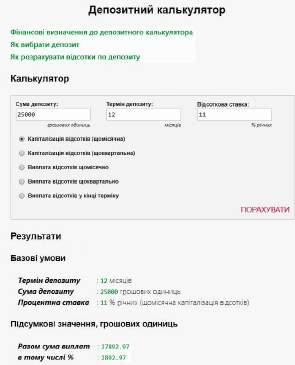


водить до автоматичного ділення числа в цій клітинці на 100 .
У табличному процесорі можна виконувати фінансові розрахунки з використанням спеціальних фінансових функцій . Усі вони знаходяться в бібліотеці функцій в категорії Фінансові . Розглянемо використання кількох з них .
Для обчислення річного прибутку по депозиту в Excel можна використати функцію EFFECT (у LibreOffice Calc — функцію EFFECT_ADD) . Її загальний вигляд: EFFECT(річна_ставка;кількість_періодів),
де річна_ставка — річна відсоткова ставка; кількість_періодів — кількість періодів на рік; період — час, через який нарахований прибуток додається до вкладу (капіталізується)



На малюнку 2 .26 подано таблиці з використанням формули з функцією EFFECT (EFFECT_ADD) для визначення кінцевої суми депозиту зі щомісячною капіталізацією
Ще один вид депозиту — це депозит із заданою річною відсотковою ставкою, який вкладник поповнює певною постійною сумою через кожний заданий період часу . Для розрахунків по такому депозиту в Excel можна використати фінансову функцію FV (у LibreOffice Calc — функцію МЗ) . Її загальний вигляд: FV(ставка;кількість_періодів;внески_за_період;початковий_внесок), де ставка — відсоткова ставка за період; період — це час, через який вкладник попов нює вклад постійною сумою; кількість_періодів — кількість періодів поповнення вкладу;
внески_за_період — постійна сума поповнення вкладу; задається від’ємним числом, бо вкладник тимчасово віддає (вкладає) свої гроші; початковий_внесок — сума, яку вкладник вкладає, оформлюючи депозит, теж задається від’ємним числом .
Наприклад, якщо вкладник поклав 5000 грн під 8 % річних з поповненням щомісяця на постійну суму 1000 грн, то сума коштів, яку отримає вкладник через 3 роки, обчислюється за формулою FV(8 %/12;36;-1000;-5000) та дорівнює 46 886,74 грн . Таким чином, за 3 роки вкладник поклав 5000 + 1000*36 41 000 (грн), а отримав 46 886,74 грн, тим самим отримавши за 3 роки 5886,74 грн прибутку . На малюнку 2 .27 подано таблиці для обчислення кінцевої суми депозиту із заданою річною ставкою і постійною сумою поповнення з використанням фінансової функції
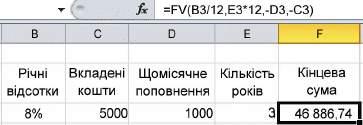

Крім того що банк відкриває депозити вкладникам, виплачуючи їм прибуток за можливість використовувати їх гроші протягом певного часу, банк кредитує фірми й окремих людей . Кредити беруться, щоб започаткувати або розширити власний бізнес, зробити певні покупки, заплатити за навчання, здійснити подорож та ін . Видаючи кредит, банк, по суті, позичає гроші фірмі або конкретній людині на певний час під певні відсотки на рік . Позичальник повинен повернути банку позичену суму протягом періоду кредитування, а також заплатити банку додаткову суму, що визначається річними відсотками позики, за те, що він отримує можливість використовувати гроші банку .
Повернення взятої суми кредиту і виплата банку відсотків за кредит може відбуватися за двома різними схемами .
Стандартна схема передбачає, що сам кредит повертається щомісяця однаковими сумами, а додаткова сума визначається щомісячно як відсотки від залишку кредиту . У таблиці 2 .6 наведено схему повернення кредиту 50 000 грн, узятого на 12 місяців під 15 % річних

Узявши кредит 50 000 грн на вказаних вище умовах, позичальник повертає за рік банку 54 063 грн, тобто ще додатково сплачує банку 4063 грн за те, що банк позичив йому вказану суму .
Друга схема повернення кредиту і відсотків за кредитування — ануїтетна . Суть цієї схеми полягає в тому, що позичальник повинен повертати банку щомісяця одну й ту саму суму, одна частина якої є частиною самого кредиту, а друга — виплата відсотків за кредитування .
однаковими сумами .
Як видно з таблиці 2 .7, узятий кредит разом з відсотками повертається кожного місяця однаковими сумами (за винятком останнього місяця) . Узявши кредит 50 000 грн на вказаних вище умовах, позичальник повертає за рік банку 54 154,97 грн, тобто ще додатково сплачує банку 4154,97 грн за те, що банк позичив йому вказану суму .
Схема повернення кредиту (стандартна чи ануїтетна) визначається банком як одна з умов кредитування .
Розрахувати схему повернення кредиту можна, наприклад, використавши один з кредитних калькуляторів за адресою https://fin- calc .org .ua/ua/ credit/calculate .
У відповідні поля (мал . 2 .28) потрібно ввести термін кредитування, суму кредиту і відсоткову ставку, вибрати перемикач, що визначає схему нарахування відсотків, увести відсотки комісії, якщо банк включає їх як одну з умов кредитування, і вибрати посилання ПОРАХУВАТИ . У результаті отримуємо Підсумкові значення — загальну суму, яку потрібно повернути банку за весь термін кредиту, у тому числі суму відсотків за кредит . Крім того, трохи нижче на цій сторінці надаються розрахунки, якими повинні бути щомісячні виплати з повернення кредиту, яку частину із цієї суми складає повернення самого кредиту, а яку — відсотки за кредит .

Увага! Під час роботи з комп’ютером дотримуйтеся вимог
тєдіяльності та санітарно-гігієнічних норм. Задача 1. Вкладник поклав у банк x гривень під р відсотків річних з капіталі зацією після закінчення кожного року . Визначте суму коштів, яку він отримає через k років . Для цього:
1 . Відкрийте вікно табличного процесора .
2 . Заповніть на аркуші Аркуш1 клітинки В2:Е3 відповідно до зразка на малюнку 2 .29 . (У клітинці В3 установіть відсотковий формат .)

3 . Збережіть електронну книгу у вашій папці у файлі з іменем вправа 2.4.1 . 4 . Змініть дані у клітинках В3:D3 . Проаналізуйте зміну результату у клітинці
5 . Закрийте вікно табличного процесора




Для цього:
1 . Відкрийте вікно табличного процесора .
2 . Заповніть на аркуші Аркуш1 клітинки В2:В4, С3:Е3 і С2 відповідно до зразка (мал . 2 .30) .
3 . Уведіть у клітинку С4 формулу відповідно до зразка . Поясніть, яку адресацію використано у формулі та чому саме таку .
4 . Скопіюйте формулу з клітинки С4 у клітинки D4 і E4
5 . Запишіть у зошит, які формули будуть вмістом клітинок D4 і E4 після копіювання .
6 . Збережіть електронну книгу у вашій папці у файлі з іменем вправа 2.4.2
7 . Змініть дані у клітинках С2 і В4 . Проаналізуйте змінення результатів у клітинках С4:Е4 .
8 . Закрийте вікно табличного процесора . Задача 3. Вкладник поклав у банк x гривень під р відсотків річних із щомісячним
поповненням на ó гривень . Визначте суму коштів, яку він отримає через k років . Для цього:
1 . Відкрийте вікно табличного процесора .
2 . Заповніть на аркуші Аркуш1 клітинки В2:F3 відповідно до зразка (мал . 2 .31) .
3 .
Збережіть електронну книгу у вашій папці у файлі з іменем вправа 2.4.3
4 . Змініть дані у клітинках В3:E3 . Проаналізуйте зміну результату у клітинці F3 .
5 . Додайте до таблиці стовпчик для обчислення чистого прибутку .
6 . Збережіть електронну книгу у вашій папці у файлі з тим самим іменем .
7 . Закрийте вікно табличного процесора .
Задача
4. Використовуючи кредитний калькулятор, визначте схему повернення кредиту 20 000 грн на 6 місяців під 12 % річних зі стандартною схемою повернення кредиту .
Для цього:
1 . Відкрийте вікно браузера .
2 . Відкрийте веб-сторінку за адресою https://fin-calc.org.ua/ua/credit/calculate .
3 . Уведіть у поле Термін кредитування – 6
4 . Уведіть у поле Сума кредиту – 20 000 .
5 . Уведіть у поле Відсоткова ставка – 12
6 . Виберіть перемикач Стандартна схема нарахування відсотків
7 . Виберіть посилання ПОРАХУВАТИ
8 . Виділіть таблицю
9


1 . Чим відрізняється депозит без капіталізації від депозиту з капіталізацією?
2 . За якою формулою обчислюється сума, яку вкладник отримає через рік, вклавши x гривень під p відсотків річних без капіталізації?
3 . За якою формулою обчислюється сума коштів, яку вкладник отримає через рік, вклавши x гривень під p відсотків річних зі щомісячною капіталізацією?
4 . За якою формулою обчислюється сума коштів, яку вкладник отримає через k місяців, вклавши x гривень під p відсотків річних, якщо вклад щомісячно поповнювати на ó гривень?
5 . Який загальний вигляд фінансової функції EFFECT (EFFECT_ADD)? Для чого її використовують?
6 . Який загальний вигляд фінансової функції FV (МЗ)? Для чого її використовують?
7 . У чому полягає стандартна схема виплати взятого кредиту?
8 . У чому полягає ануїтетна схема виплати взятого кредиту?

Виконайте завдання
1 . Портфель цінних паперів включає x1 облігацій, номінальна ціна кожної з яких p1 грн, і x2 облігацій, номінальна ціна кожної з яких p2 грн . Облігації першого виду приносять власникові c1 % доходу в рік, другого — c2 % доходу в рік


Складіть електронну таблицю для визначення прибутку від покупки всього портфеля цінних паперів . Збережіть електронну книгу у вашій папці у файлі з іменем завдання 2.4.1 . 2 Торговельна компанія купила x1 столів за ціною p1 грн за стіл і x2 шаф за ціною p2 грн за шафу . Компанія продала ці меблі, одержавши від продажу столів c1 % прибутку, а від продажу шаф c2 % прибутку . Складіть електронну таблицю для визначення прибутку компанії від продажу всіх меблів . Збережіть електронну книгу у вашій папці у файлі з іменем завдання 2.4.2




3 . Пані Петренко поклала в банк x гривень під p відсотків річних з капіталізацією після закінчення року . Складіть електронну таблицю для визначення прибутку, який вона отримає через k років, якщо вона буде після закінчення кожного року знімати зі свого депозиту нараховані за рік відсотки . Збережіть електронну книгу у вашій папці у файлі з іменем завдання 2.4.3 4 . Пан Приходько поклав у банк x гривень під p відсотків річних зі щомісячною капіталізацією . Складіть електронну таблицю для визначення прибутку, який він отримає через k років, якщо він буде після закінчення кожного року забирати зі свого депозиту нараховані за рік відсотки . Збережіть електронну книгу у вашій папці у файлі з іменем завдання 2.4.4 . 5 . Банк пропонує вкладнику два види депозитів: під p1 % річних зі щомісячною капіталізацією і під p1 + 0,5 % річних зі щоквартальною капіталізацією . Вкладник хоче покласти x грн на 2 роки . Який із цих видів депозитів вигідніший для вкладника? Створіть для розв’язування цієї задачі електронну таблицю . Збережіть електрон ну книгу у вашій папці у файлі з іменем завдання 2.4.5 . 6 Банк пропонує три види депозитів: під p1 % річних з капіталізацією кожного місяця, під p1 + 0,5 % річних з капіталізацією кожного кварталу і під p1 + 1 % річних з капіталізацією кожного року
7 . Використовуючи кредитний калькулятор, визначте і порівняйте схеми повернення кредиту 50 000 грн на 2 роки під 14 % річних зі стандартною і з ануїтет-

завдання 2.4.7 .
8 . Знайдіть в Інтернеті приклади одного депозитного й одного кредитного калькуляторів
різних видів і для визначення схем розрахунків за кредити різних видів
ті . Створіть комп’ютерну презентацію для представлення калькуляторів, які


1. Як ви вибираєте маршрут поїздки у випадку, коли їх існує кілька?
2. Як ви вибираєте, який саме вид молока (або іншого продукту) купити, якщо є кілька його видів?
3. Як ви розумієте терміни «оптимальний», «оптимізація»? Наведіть приклади .
Люди дуже часто розв’язують задачі вибору найкращого в певному сенсі варіанта дій серед набору можливих варіантів . Ці задачі люди розв’язують у побуті, на виробництві, в економіці, на транспорті, у військовій справі тощо .
Наприклад, якщо вам потрібно поїхати на виставу в театр, то ви шукаєте з усіх можливих або найшвидший маршрут, або найдешевший . І приймаєте кожного разу
конкретне рішення, яким маршрутом ви поїдете саме того дня . Якщо потрібно створити новий літак, то велика група людей приймає рішення, які матеріали, скільки людей, скільки енергоресурсів, коштів та іншого потрібно використати (і все це в межах допустимих можливостей), щоб у майбутньому продаж нового літака приніс найбільший можливий прибуток . Якщо планують військову операцію, то приймають рішення, як її провести, щоб досягти поставленої мети і при цьому мати найменші можливі втрати людей і військової техніки .
Задачі, які визначають найкращий у певному сенсі (найдешевший, найшвидший, з найменшими втратами, з найбільшими прибутками тощо) план дій, називають задачами оптимізації (лат . optimus — найкращий, досконалий) .
Для розв’язування таких задач у побуті люди часто користуються інтуїцією, життєвим досвідом . Розв’язування таких задач в інших галузях діяльності людини вимагає застосування спеціальних наукових методів для планування діяльності й прий няття рішень, які розробляються із середини ХХ ст . Ці методи полягають у такому:
1 . Записують сукупність допустимих ресурсів, умов, можливостей тощо як систему рівнянь і/або нерівностей — систему обмежень
2 . Задають для визначення оптимального варіанта цільову функцію, яка повинна набути максимального або мінімального значення (залежно від поставленої задачі) для тих значень аргументів, які задовольняють систему обмежень . 3 . Шукають

делі B — 4 грошові одиниці . На підприємстві на тиждень наявні 1700 одиниць сировини та 1600 одиниць машинного часу . Визначити, яким повинен бути план виробництва на тиждень, щоб підприємство отримало максимальний прибуток . Створимо математичну модель для цієї задачі . Нехай x1 — кількість столів моделі А, випущених за тиждень, а x2 — кількість столів моделі B . Щотижневий прибуток від реалізації такої кількості продукції виражатиметься значенням функції: Z 2 x1 + 4 x2 . Функція Z — це цільова функція . Для того щоб підприємство мало максимальний прибуток, потрібно, щоб функція Z набула максимального значення .
Запишемо систему обмежень на ресурси для даного плану виробництва . Обмеження на сировину виражаються нерівністю: 3 x1 + 4 x2 J 1700 Обмеження на машинний час: 2 x1 + 5 x2 J 1600 . Крім того, очевидно, що x1 і x2 можуть набувати тільки невід’ємних значень . Маємо таку систему обмежень:
Потрібно знайти такі значення змінних x1 та x2, за яких будуть виконуватися нерівності в системі обмежень, а цільова функція Z набуде максимального значення .
Під час використання Excel для розв’язування задач оптимізації на Стрічці на вкладці Дані має бути група елементів керування Аналіз з кнопкою
Якщо ця група не відображається на вкладці Дані, потрібно виконати
Excel виконати Íадáóдови Ïошóк розв’ÿзаннÿ Ïåрåéти . Після цього у вікні
Пошук розв’язання і вибрати
Для розв’язування наведеної задачі потрібно (мал . 2 .32):
1 . Увести початкові значення змінних, наприклад увести у клітинки С2 і С3 значення 0 для змінних x1 та x2
2 . Увести формули, що відповідають нерівностям системи обмежень, наприклад увести у клітинку С5 формулу 3*C2+4*C3, що відповідає лівій частині


3 . Увести формулу, що відповідає цільовій функції, наприклад увести у клітинку
4
5
Заповнити поля та встановити позначки елементів керування вікна Параметри розв’язувача відповідно до умови задачі, наприклад за зразком (мал . 2 .32) .
6 . Вибрати кнопку Розв’язати
Після цього у клітинках із значеннями змінних (клітинки С2 і С3) за спеціальним алгоритмом будуть змінюватися значення так, щоб значення у клітинці С8 стало оптимальним відповідно до умови задачі (мал . 2 .33) .
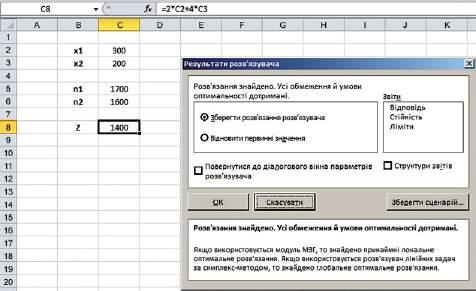
Для розглянутої задачі цільова функція набуде максимального значення 1400 при значеннях змінних õ1 300 та õ2 200 . При цьому ліві частини нерівностей системи обмежень (клітинки С5 і С6) матимуть граничні значення: 1700 та 1600 .
Отже, за оптимального плану потрібно щотижнево виготовляти 300 столів моделі А та 200 столів моделі В . При цьому буде повністю використано наявні виробничі ресурси, а підприємство отримає максимальний прибуток — 1400 грошових одиниць .
тєдіяльності та санітарно-гігієнічних норм. Задача 2. Кожна мати, готуючи їжу, прагне, щоб вона була не тільки смачною, а й містила потрібні вітаміни і необхідну кількість калорій . Відомо з рекомендацій лікарів, що за сніданком дитина має отримати не менше ніж 1 мг тіаміну (вітамін В1), 5 мг ніацину (вітамін В3) і 350 калорій .
У матері є крупи двох видів: A і Б . Вона може приготувати кашу з однієї з них або з їх суміші . На пакетах зазначено, що 1 столова ложка крупи А містить 0,1 мг тіаміну, 1 мг ніацину і 30 калорій, а 1 столова ложка крупи Б — 0,25 мг тіаміну, 0,25 мг ніацину і 40 калорій .
Мати підрахувала, що 1 столова ложка крупи А коштує 38 коп ., а крупи
Скільки столових ложок кожної крупи повинна взяти мати, щоб задовольнити потреби у вітамінах та калоріях і зварити кашу за найменшу вартість?
Створимо математичну модель для цієї задачі

Відповідно до умови задачі маємо таку систему обмежень:
Потрібно знайти такі значення змінних x та y, за яких будуть виконуватися нерівності системи обмежень, а цільова функція 38x + 42y набуде найменшого значення . Для розв’язування наведеної задачі:
1 .
Відкрийте вікно табличного процесора Excel
2 . Уведіть у клітинки С2 і С3 початкові значення змінних õ та ó, наприклад 0 .
3 . Уведіть у клітинку С5 формулу 0,1*C2+0,25*C3, що відповідає лівій частині першої нерівності системи .
4 . Уведіть у клітинку С6 формулу C2+0,25*C3, що відповідає лівій частині другої нерівності системи .
5 . Уведіть у клітинку С7 формулу 30*C2+40*C3, що відповідає лівій частині третьої нерівності системи .
6 . Уведіть у клітинку С9 формулу 38*C2+42*C3, що відповідає цільовій функції .
7 . Зробіть поточною клітинку С9 .
8 . Виконайте Äані Àналіз
9 . Заповніть поля вікна Параметри розв’язувача . Для цього:
1 . Виберіть у рядочку До перемикач Мінімум .
2 . Виберіть кнопку в полі Змінюючи клітинки змінних .

3 . Виділіть діапазон клітинок С2:С3
4 . Виберіть кнопку .

5 . Виберіть кнопку Додати

6 . Виберіть кнопку в полі Посилання на клітинку вікна Додати обмеження (мал . 2 .34) .
7 . Виділіть клітинку С5
8 . Виберіть кнопку


9 . Установіть у вікні Додати обмеження знак I .
10 . Уведіть у поле Обмеження число 1
11 . Виберіть кнопку Додати .
12 . Виконайте команди, аналогічні командам 7–11, для другої нерівності системи обмежень (клітинка С6) .
13 . Виконайте команди, аналогічні командам 7–10, для третьої нерівності системи обмежень (клітинка С7) .
14 . Виберіть кнопку ОК .
15 . Установіть позначку прапорця Зробити
16 . Виберіть зі списку




1 . Які задачі називаються задачами оптимізації?
2 . З яких етапів складається розв’язування задач оптимізації?
3 . Які задачі оптимізації ви розв’язували під час вивчення різних предметів?
4 . Які задачі оптимізації ви розв’язували в повсякденному житті?
5 . Який алгоритм розв’язування задачі оптимізації з використанням табличного процесора?





Виконайте завдання

1 . Фірма випускає стільці двох видів: А і Б . Для випуску одного стільця виду А потрібно 2 м дощок, 0,5 м2 тканини і 2 людино-години . Для випуску одного стільця виду Б — 4 м дощок, 0,25 м2 тканини і 2,5 людино-години . За 1 тиждень фірма може використати не більше ніж 440 м дощок, 65 м2 тканини і 320 людино-годин . Фірма продає один стілець виду А за 80 грн, а один стілець виду Б — за 120 грн . Скільки стільців кожного виду має випустити за тиждень фірма, щоб вкластися в допустимі ресурси й отримати найбільший прибуток? Розв’яжіть задачу, використавши табличний процесор . Збережіть електронну книгу у вашій папці у файлі з іменем завдання 2.5.1.xlsx


2 . Вузол зв’язку передає дані по двох каналах . Швидкість передавання даних по одному каналу 2 МБіт/с, розмір його буфера 16 МБайт . Швидкість передавання даних по другому каналу 2,5 МБіт/с, розмір його буфера 10 МБайт . Визначте сумарний розмір пакета передавання даних, якщо час передавання не повинен перевищувати 8 с . Розв’яжіть задачу, використавши табличний процесор . Збережіть електронну книгу у вашій папці у файлі з іменем завдання 2.5.2.xlsx . 3 . У місті є два склади борошна і два хлібозаводи . З І складу щодоби можна вивозити не більше ніж 60 т борошна, а з ІІ — не більше ніж 70 т . І хлібозавод за добу може переробити 40 т борошна, а ІІ — 80 т . Вартість перевезення 1 т борошна:
I õліáозаводII õліáозавод
Сплануйте постачання борошна на заводи, щоб забезпечити їх роботу і щоб витрати на транспортування були найменші . Розв’яжіть задачу, використавши табличний процесор . Збережіть електронну книгу у вашій папці у файлі з іменем завдання 2.5.3.xlsx


4 . На виготовлення трьох видів продукції П1, П2 та П3 витрачають три види ресурсів
продукції подано в таблиці . Знайдіть такий план виробництва, який забезпечував би підприємству найбільший прибуток


1. Що називається розв’язком (коренем) рівняння?
2. Що називається розв’язком системи рівнянь?
3. Що називається графіком рівняння?
Розв’язування багатьох різноманітних задач приводить до потреби розв’язати рівняння і/або систему рівнянь . Ви розв’язували такі задачі під час вивчення математики, фізики, хімії .
На уроках математики вас учили розв’язувати рівняння і системи рівнянь деяких видів: лінійні, квадратні, такі, що зводяться до лінійних або квадратних, деякі інші . Але для більшості практичних задач ці методи розв’язування потребують досить громіздких і непростих обчислень з дробовими числами, що займає багато часу .
Крім того, для розв’язування багатьох практичних задач потрібно розв’язати такі рівняння і системи рівнянь, для яких не існує методів знаходження точних значень їх розв’язків . Для таких рівнянь і систем рівнянь існують різні математичні методи знаходження наближених значень розв’язків . Застосування цих методів також громіздке й займає багато часу . Автоматизувати обчислення в цих методах можна, використовуючи деякі прикладні комп’ютерні програми, наприклад табличний процесор, а також спеціальні прикладні програми для розв’язування математичних задач —
Такими прикладними математичними пакетами є, наприклад, вільно розповсюджувані Maxima, Scilab, SMath Studio, а також Mathcad, Mathematica, MatLab та ін .
Розглянемо використання математичного процесора GRAN1 (англ . Graphic
Analysis — графічний аналіз) для розв’язування рівнянь, систем рівнянь і деяких інших задач . Використовуючи програму GRAN1, можна побудувати графіки функцій та рівнянь і, використовуючи ці графіки, знайти наближені значення розв’язків рівнянь і систем рівнянь .
GRAN1 — вільно розповсюджуваний математичний процесор . Його можна скачати, наприклад, за адресою http://www .ktoi .npu .edu .ua/uk/zavantazhyty/ category/1-gran1
Запуск програми здійснюється або виконавши Çаïóстити Óсі ïроãраìи GRAN GRAN1 GRAN1, або використавши значок на Робочому столі . Після цього відкривається головне вікно програми і три підлеглих вікна: Графік, Список об’єктів і Відповіді (мал . 2 .35) .
Графіки функцій, рівнянь, нерівностей тощо будуються у вікні Графік, у якому розташовано координатну площину . Під час переміщення вказівника по координатній площині в лівому верхньому куті вікна відображуються поточні координати вказівника . У лівому верхньому і лівому нижньому кутах цього вікна вказуються найменші й найбільші значення х та у, які встановлено в даний момент . За замовчуванням ці значення дорівнюють –5 і 5 . Змінити ці значення можна на вкладці Масштаб вікна Властивості




функція, задана таблицею (Таблична: Xi, Y(Xi)); ламана (Ламана); коло (Коло) та ін .
будувати графік цього об’єкта, колір лінії графіка та ін . У нижній частині вікна Список
знаходяться відомості про виділений у списку об’єктів об’єкт: залежність, що його задає, відрізок, на якому вона розглядається, мінімальне й максимальне значення та ін . (мал . 2 .37) . У вікні Відповіді виводяться результати виконання операцій у програмі GRAN1 (мал . 2 .39) .
Зліва в головному вікні програми GRAN1 знаходиться Панель інструментів, яка містить інструменти для виконання команд, наведених у таблиці 2 .8 .
У програмі є Довідка, яку можна відкрити натисненням клавіші F1 або вибором команди







Декартові
координати










Щоб знайти наближені значення коренів рівняння, використовуючи програму GRAN1, потрібно:
1 . Подати рівняння у вигляді Y Y(Х) .
2 . Занести відповідний об’єкт до вікна Список об’єктів
3 . Побудувати графік функції Y(Х), виконавши Ãраôік Ïоáóдóвати або вибравши на Панелі інструментів кнопку
4 . Установити послідовно вказівник у всі точки перетину графіка з віссю
і записати наближені значення коренів рівняння . Звертаємо вашу увагу!
Виконавши вищенаведений алгоритм, буде знайдено всі корені рівняння на заданому під час створення об’єкта відрізку . Але можливо, що дане рівняння має ще й інші корені . Тому потрібно проаналізувати, чи може дане рівняння мати корені на інших відрізках, і якщо так, то змінити відрізок побудови по осі Ох, побудувати графік на новому відрізку і знайти інші корені рівняння .
Щоб знайти наближені значення розв’язків системи рівнянь, використовуючи програму GRAN1, потрібно:
1 . Подати кожне рівняння системи у вигляді 0 G(X,Y) .
2 . Занести відповідні об’єкти до вікна Список
3 . Побудувати графік кожного рівняння, виконавши Ãраôік Ïоáóдóвати або вибравши на Панелі

Виконавши вище наведений алгоритм, ви знайдете всі розв’язки системи рівнянь на заданих під час створення об’єктів відрізках по осі
дана система рівнянь має й інші розв’язки . Тому потрібно проаналізувати, чи може дана система рівнянь мати розв’язки на інших відрізках, і якщо так, то змінити відрізки побудови по осі Ох і по осі Оу, побудувати графіки рівнянь на нових відрізках і знайти інші розв’язки системи рівнянь .
Увага! Під час роботи
тєдіяльності та санітарно-гігієнічних норм. Задача 1. Розв’яжіть рівняння х3 – 9х2 + 6 0 .
Щоб розв’язати дане рівняння, використовуючи програму GRAN1, потрібно:
1 . Запустити програму GRAN1
2 . Вибрати в розкривному списку вікна Список об’єктів тип Явна: Y Y(X) .
3 . Вибрати в меню Об’єкт команду Створити
4 . Увести в текстове поле Y(X) вікна Введення
X^3–9*X^2+6 .
5 . Вибрати в меню Графік команду Побудувати
графік даної функції (мал . 2 .41) .
На малюнку 2 .41 бачимо дві точки перетину графіка з віссю Ох . Підвівши по черзі до них вказівник, у лівому верхньому куті вікна побачимо наближені значення двох коренів рівняння: х1 –0,75 і х2 0,94 . Крім того, аналізуючи отриманий графік, можна припустити, що він ще раз перетне вісь Ох при x > 5 . Тому побудуємо ще раз графік цієї функції на відрізку, наприклад від 5 до 10 .
Для цього потрібно:
1 . Відкрити контекстне меню об’єкта у вікні Список об’єктів і вибрати Змінити .
2 . Увести у вікні Введення виразу залежності в поле А число 5, а в поле В число 10 .
3 . Вибрати кнопку ОК У результаті у вікні Графік буде побудовано графік заданої функції на відрізку від 5 до 10 (мал . 2 .42) . Тепер у вікні Графік відображається третя точка перетину графіка з віссю Ох . Підвівши до неї вказівник, у лівому верхньому куті вікна побачимо наближене значення третього кореня рівняння: х3 8,93 .
Корені рівняння можна заносити у спеціальну таблицю, яка знаходиться в лівому нижньому куті вікна


Задача 2. Розв’яжіть систему рівнянь
Для розв’язування цієї системи потрібно перш за все в кожному рівнянні пе-
ренести всі доданки в одну частину рівняння:
Далі потрібно:
1 . Запустити програму GRAN1
2 . Вибрати у вікні Список об’єктів тип залежності Неявна: 0 G(X,Y) .
3 . Вибрати в меню Об’єкт команду Створити .
4 . Увести в текстове поле 0 вікна Введення виразу залежності вираз X+3*Y-9 .
5 . Вибрати в меню Графік команду Побудувати .
6 . Вибрати в меню Об’єкт команду Створити
7 . Увести в текстове поле 0 вікна
8 . Вибрати в меню Графік команду
9 . Виконати Ãраôік
10 . Вибрати точку перетину графіків рівнянь, що знаходиться праворуч від осі Оу
У результаті отримуємо побудовані графіки рівнянь і наближені значення координат однієї з точок їх перетину (мал . 2 .43): ( 2,84; 2,02) . Це і є наближене значення першого розв’язку системи .
Для більш точного визначення координат другої точки перетину графіків рівнянь, що знаходиться ліворуч від осі Оу, доцільно побудувати ці графіки на інших відрізках, наприклад від –10 до 0 по осі Ох і від 0 до 10 по осі Оу . Для цього потрібно:
11 . Відкрити контекстне меню першого об’єкта вікна Список об’єктів і вибрати Змінити
12 . Увести у вікні Введення виразу залежності в поле А число –10, у поле В число 0, у поле Ау число 0, у поле
13 . Вибрати кнопку ОК
14 . Відкрити контекстне меню другого об’єкта вікна Список об’єктів і вибрати Змінити
15 . Увести у вікні Введення виразу залежності в поле А число –10, у поле В число 0, у поле Ау число 0, у поле Ву число 10 .
16 . Вибрати кнопку ОК

.

.


. 2 .44) . Координати другої точки перетину графіків ( –5,06; 4,75) .
Оскільки перше рівняння системи лінійне, а друге — рівняння ІІ степеня, то вона може мати не більше ніж два розв’язки .
Отже, розв’язками даної системи є пари чисел: ( 2,84; 2,02), ( 5,06; 4,75) .


1 . Чому потрібно використовувати комп’ютерні програми для розв’язування рівнянь і систем рівнянь?
2 . Які основні вікна програми GRAN1 і яке їх призначення?
3 . Як очистити вікно Графік?
4 . Як побудувати графік функції у програмі GRAN1?
5 . Як визначити нулі функції, використовуючи її графік?
6 . Який алгоритм розв’язування рівняння графічним способом у програмі GRAN1?
7 . Який алгоритм розв’язування системи рівнянь графічним способом у програмі GRAN1?



Виконайте завдання
1 . Побудуйте графік функції . За графіком визначте нулі функції, точки мінімуму і максимуму, мінімальні та максимальні значення функції .


2 . Побудуйте графік функції
ції, точки мінімуму і максимуму, мінімальні та максимальні значення функції .
3 . Побудуйте графік функції . За графіком визначте нулі функції, точки мінімуму і максимуму, мінімальні та максимальні значення функції (для введення модуля використайте у вікні Введення виразу залежності кнопку Abs) .


4 . Побудуйте графік функції . За графіком визначте нулі функції, точки мінімуму і максимуму, мінімальні та максимальні значення функції (для введення модуля використайте у вікні Введення виразу залежності кнопку Abs) .
5 . Розв’яжіть рівняння (для введення арифметичного квадратного кореня використайте у вікні Введення виразу залежності кнопку Sqrt) .


6 Розв’яжіть рівняння (для введення арифметичного квадратного кореня використайте у вікні Введення виразу залежності кнопку Sqrt) .
7 . Розв’яжіть систему рівнянь


8 . Розв’яжіть систему рівнянь
9 . Дослідіть один з вільно розповсюджуваних прикладних математичних паке-